Dell Inspiron 17R 5720, Inspiron 17R SE 7720 User Manual [cr]
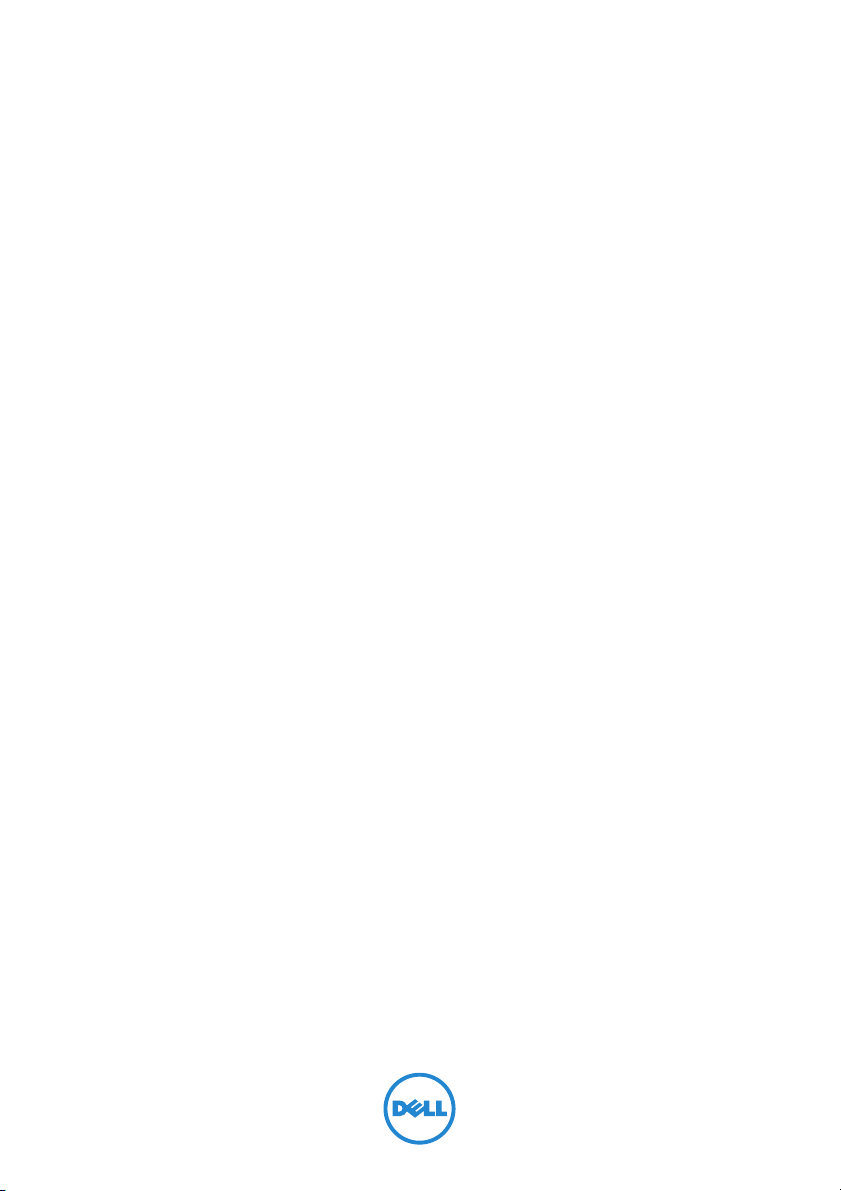
Dell Inspiron 17R
Vlasnički priručnik
Model računala: Inspiron 17R-5720/17R-7720
Regulatorni model: P15E
Regulatorni tip: P15E001
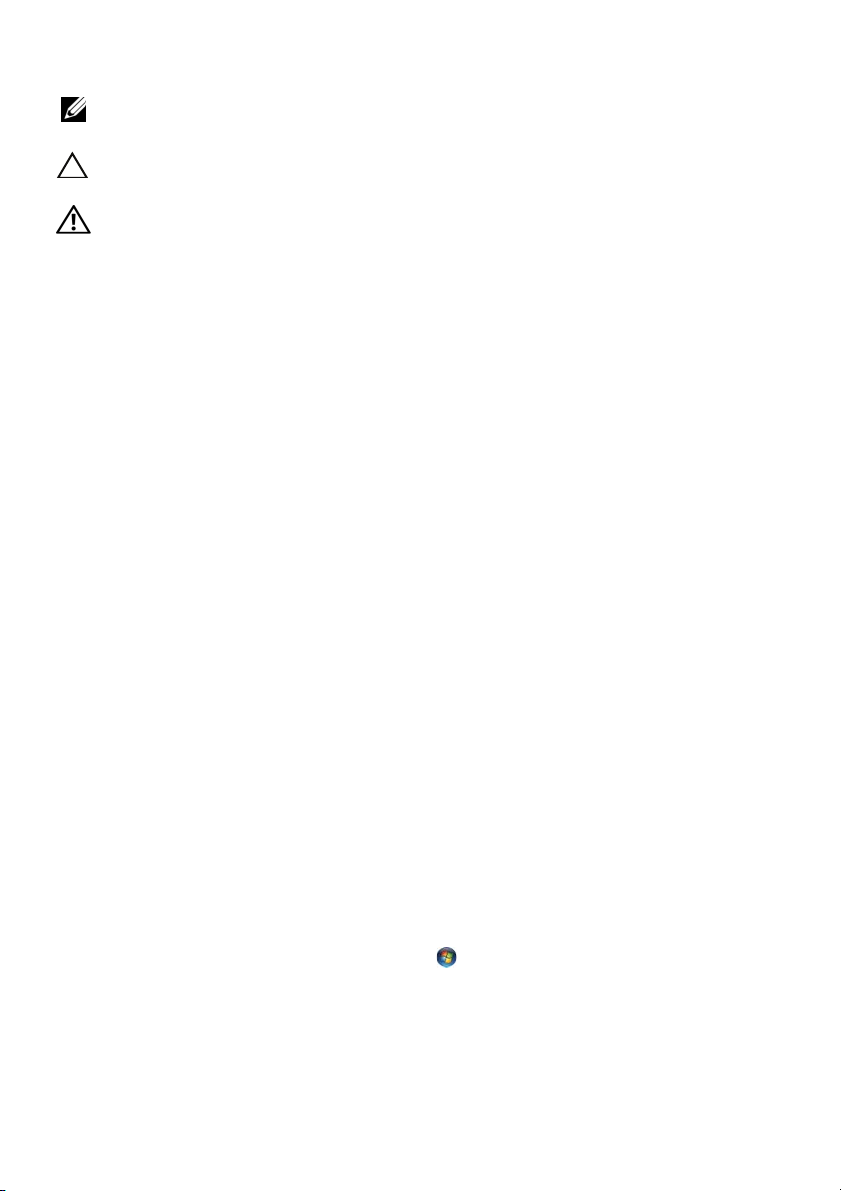
Napomene, oprezi i upozorenja
NAPOMENA: NAPOMENA ukazuje na važne informacije koje vam pomažu da
koristite svoje računalo na bolji način.
OPREZ: OPREZ ukazuje na moguće oštećenje hardvera ili gubitak podataka
u slučaju da se ne poštuju upute.
UPOZORENJE: UPOZORENJE ukazuje na moguće oštećenje imovine, tjelesne
ozljede ili smrt.
____________________
© 2012 Dell Inc. Sva prava pridržana.
Zaštitni znakovi korišteni u tekstu: Dell™, logotip DELL i Inspiron™ su zaštitni znakovi tvrtke Dell Inc.;
Microsoft
znakovi tvrtke Microsoft Corporation u SAD i/ili drugim zemljama; Bluetooth
u vlasništvu tvrtke Bluetooth SIG, Inc., a tvrtka Dell Inc. koristi ga pod licencom.
2012 - 10 Izmijenjeno izdanje. A01
®
, Windows®, logotip gumba Windows start su ili zaštitni znakovi ili registrirani trgovački
®
je registrirani zaštitni znak
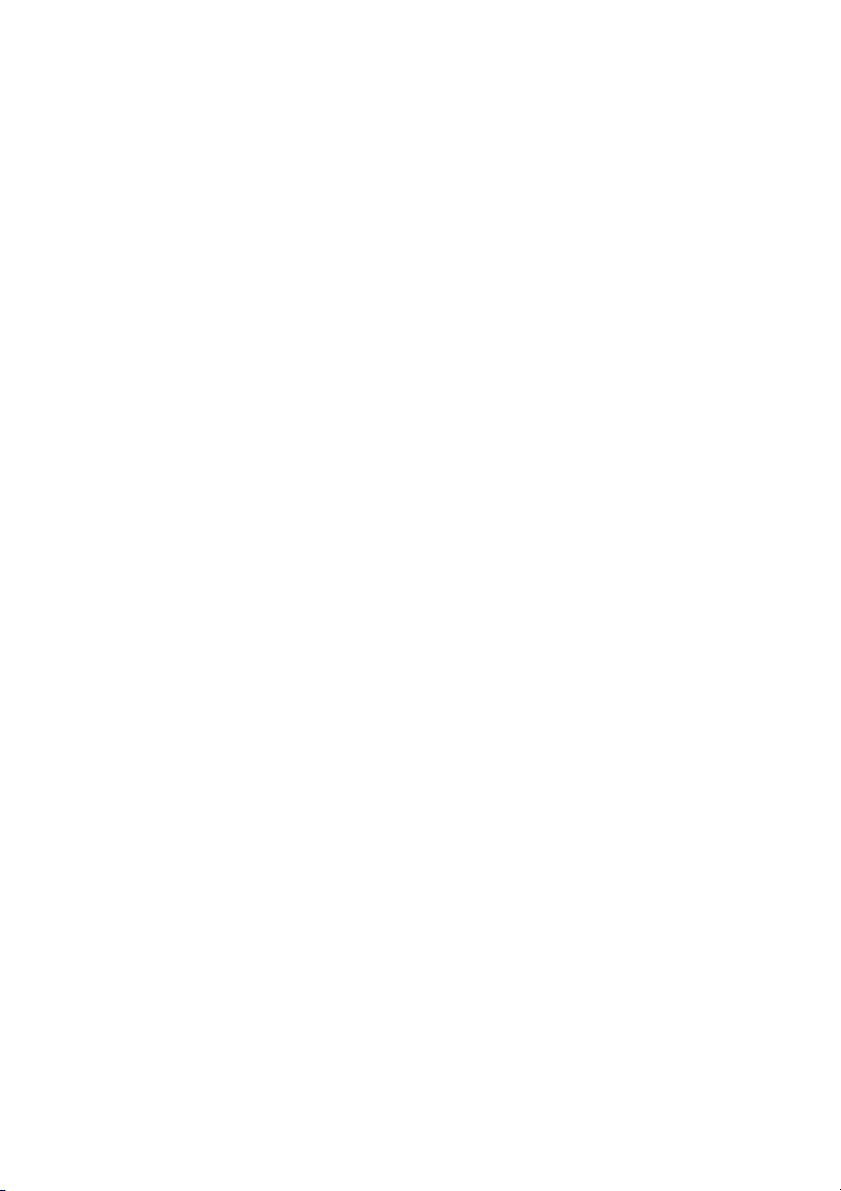
Sadržaj
1 Prije početka . . . . . . . . . . . . . . . . . . . . . . . . . . . 7
Isključite računalo i priključene uređaje . . . . . . . . . . . 7
Sigurnosne upute
Preporučeni alati
2 Nakon rada na unutrašnjosti računala . . . . . . 9
. . . . . . . . . . . . . . . . . . . . . . . . . 7
. . . . . . . . . . . . . . . . . . . . . . . . . 8
3 Prekidač
. . . . . . . . . . . . . . . . . . . . . . . . . . . . . . 11
Uklanjanje prekidača. . . . . . . . . . . . . . . . . . . . . . 11
Ponovno postavljanje prekidača
. . . . . . . . . . . . . . 12
4Baterija . . . . . . . . . . . . . . . . . . . . . . . . . . . . . . . 13
Uklanjanje baterije . . . . . . . . . . . . . . . . . . . . . . . 13
Ponovno postavljanje baterije
. . . . . . . . . . . . . . . . 13
5 Tipkovnica . . . . . . . . . . . . . . . . . . . . . . . . . . . . 15
Uklanjanje tipkovnice . . . . . . . . . . . . . . . . . . . . . 15
Ponovno postavljanje tipkovnice
. . . . . . . . . . . . . . 18
6 Poklopac kućišta . . . . . . . . . . . . . . . . . . . . . . . 19
Uklanjanje poklopca kućišta . . . . . . . . . . . . . . . . . 19
Ponovno postavljanje poklopca kućišta
. . . . . . . . . . 20
7 Memorijski modul(-i) . . . . . . . . . . . . . . . . . . . . 21
Uklanjanje memorijskog(-ih) modula . . . . . . . . . . . 21
Ponovno postavljanje memorijskog(-ih) modula
. . . . 22
8 Tvrdi pogon(-i) . . . . . . . . . . . . . . . . . . . . . . . . . 23
Uklanjanje tvrdog pogona . . . . . . . . . . . . . . . . . . 23
Ponovno postavljanje tvrdog pogona
. . . . . . . . . . . 26
9Optički pogon. . . . . . . . . . . . . . . . . . . . . . . . . . 27
Uklanjanje optičkog pogona . . . . . . . . . . . . . . . . . 27
Ponovno postavljanje optičkog pogona
. . . . . . . . . . 29
Sadržaj | 3
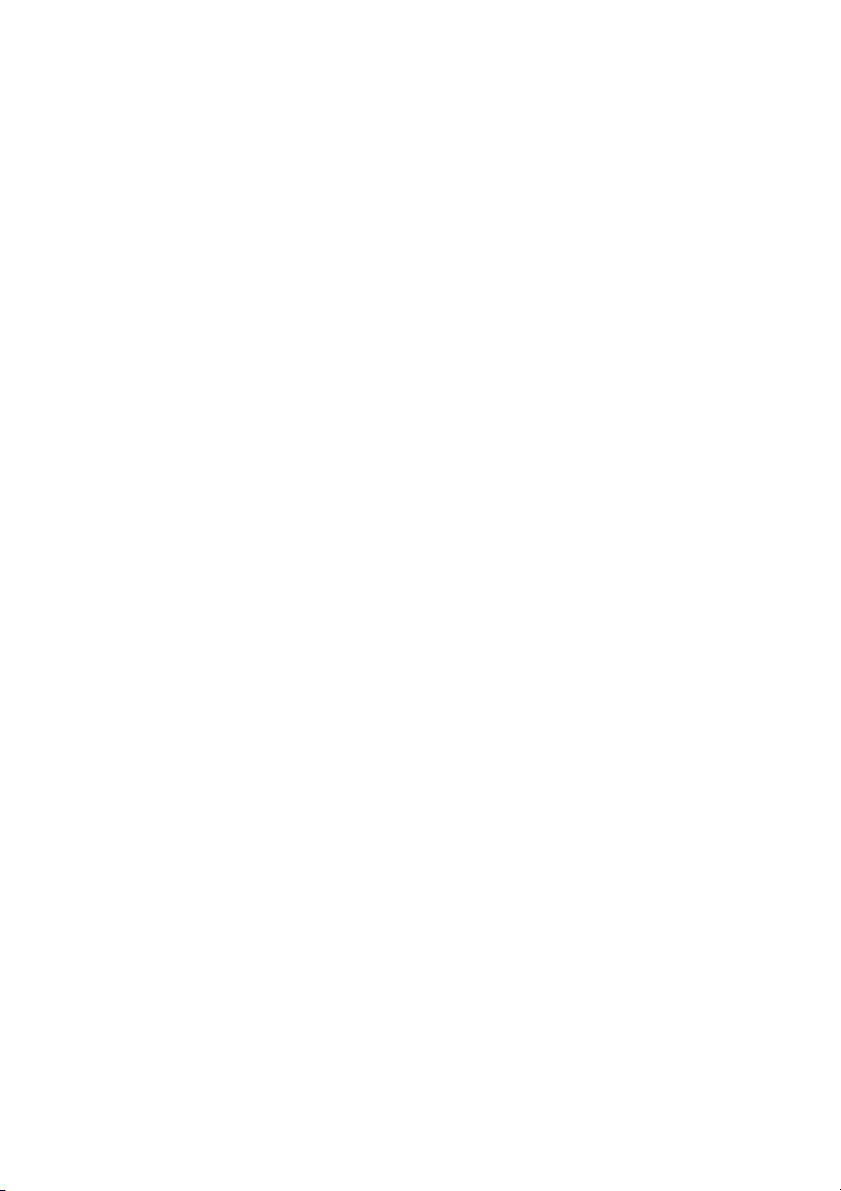
10 Mini-kartica za bežičnu mrežu . . . . . . . . . . . . 31
Uklanjanje mini-kartice za bežičnu vezu . . . . . . . . . 31
Ponovno postavljanje mini-kartice za bežičnu vezu
. . . 33
11 mSATA kartica (opcionalno). . . . . . . . . . . . . . 35
Uklanjanje mSATA kartice . . . . . . . . . . . . . . . . . . 35
Ponovno postavljanje mSATA kartice
. . . . . . . . . . . 37
12 Oslonac za ruku . . . . . . . . . . . . . . . . . . . . . . . . 39
Uklanjanje oslonca za ruku. . . . . . . . . . . . . . . . . . 39
Ponovno postavljanje sklopa oslonca za ruku
. . . . . 41
13 Baterija na matičnoj ploči . . . . . . . . . . . . . . . . 43
Uklanjanje baterije na matičnoj ploči . . . . . . . . . . . 43
Ponovno postavljanje baterije na matičnoj ploči
. . . . 45
14 Ventilator . . . . . . . . . . . . . . . . . . . . . . . . . . . . . 47
Uklanjanje ventilatora . . . . . . . . . . . . . . . . . . . . . 47
Ponovno postavljanje ventilatora
. . . . . . . . . . . . . . 48
15 LAN Ploča. . . . . . . . . . . . . . . . . . . . . . . . . . . . . 49
Uklanjanje LAN ploče . . . . . . . . . . . . . . . . . . . . . 49
Ponovno postavljanje LAN ploče
. . . . . . . . . . . . . . 51
16 LAN-USB kabel . . . . . . . . . . . . . . . . . . . . . . . . 53
Uklanjanje LAN-USB kabela . . . . . . . . . . . . . . . . . 53
Ponovno postavljanje LAN-USB kabela
. . . . . . . . . 55
17 USB Ploča. . . . . . . . . . . . . . . . . . . . . . . . . . . . . 57
Uklanjanje USB ploče . . . . . . . . . . . . . . . . . . . . . 57
Ponovno postavljanje USB ploče
. . . . . . . . . . . . . . 59
18 Zaslon . . . . . . . . . . . . . . . . . . . . . . . . . . . . . . . . 61
Uklanjanje sklopa zaslona . . . . . . . . . . . . . . . . . . 61
Ponovno postavljanje sklopa zaslona
Uklanjanje okvira zaslona
Ponovno postavljanje okvira zaslona
Uklanjanje ploče zaslona
Ponovno postavljanje ploče zaslona
4 | Sadržaj
. . . . . . . . . . . . . . . . . . 64
. . . . . . . . . . . . . . . . . . . 66
. . . . . . . . . . . 63
. . . . . . . . . . . 65
. . . . . . . . . . . . 69
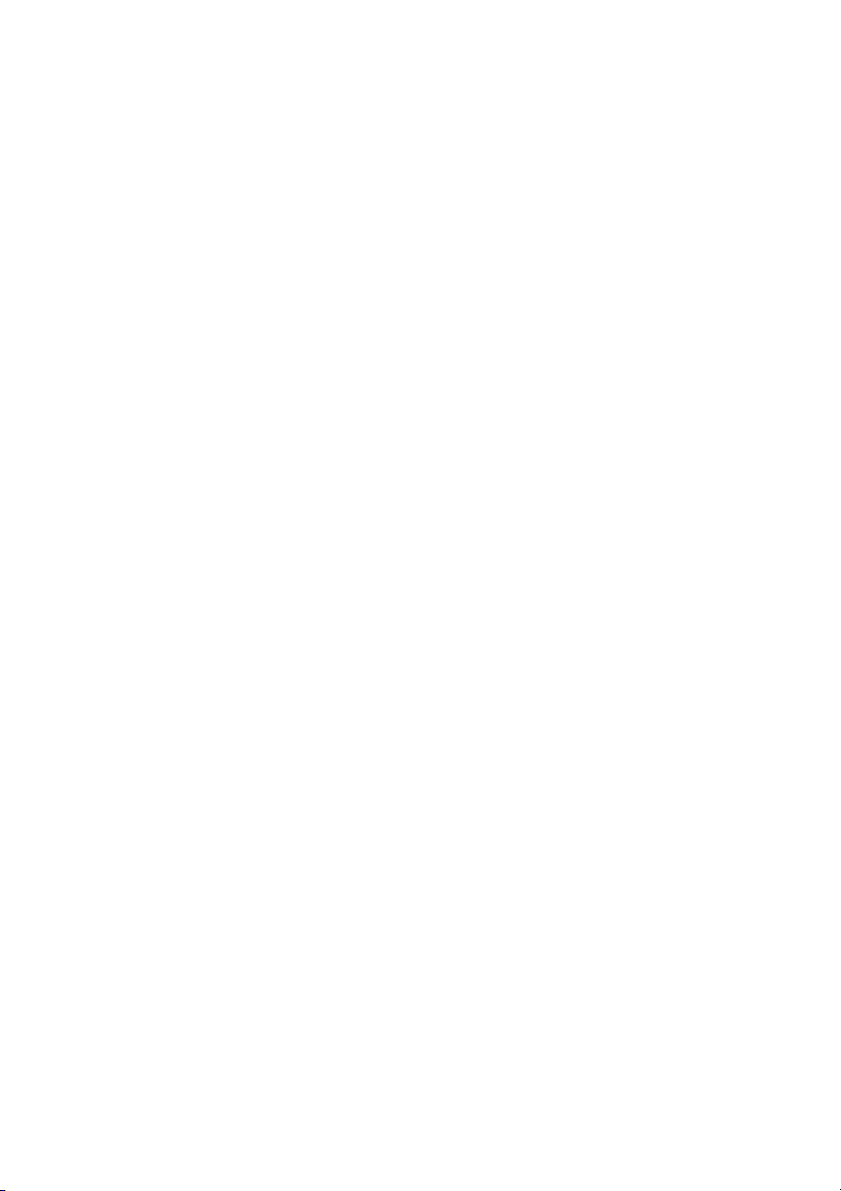
19 Modul kamere. . . . . . . . . . . . . . . . . . . . . . . . . . 71
Uklanjanje modula kamere . . . . . . . . . . . . . . . . . . 71
Ponovno postavljanje modula kamere
. . . . . . . . . . 74
20 Matična ploča . . . . . . . . . . . . . . . . . . . . . . . . . . 75
Uklanjanje matične ploče . . . . . . . . . . . . . . . . . . . 75
Ponovno postavljanje matične ploče
Unošenje servisne oznake u BIOS
. . . . . . . . . . . 79
. . . . . . . . . . . . . 80
21 Sklop hladila procesora . . . . . . . . . . . . . . . . . 81
Uklanjanje sklopa hladila procesora . . . . . . . . . . . . 81
Ponovno postavljanje sklopa hladila
. . . . . . . . . . . . 83
22 Procesor . . . . . . . . . . . . . . . . . . . . . . . . . . . . . . 85
Uklanjanje procesora . . . . . . . . . . . . . . . . . . . . . 85
Ponovno postavljanje procesora
. . . . . . . . . . . . . . 87
23 Ulaz za adapter napajanja. . . . . . . . . . . . . . . . 89
Uklanjanje ulaza za adapter napajanja . . . . . . . . . . 89
Ponovno postavljanje ulaza za adapter napajanja
. . . 91
24 Zvučnici . . . . . . . . . . . . . . . . . . . . . . . . . . . . . . 93
Uklanjanje zvučnika . . . . . . . . . . . . . . . . . . . . . . 93
Ponovno postavljanje zvučnika
. . . . . . . . . . . . . . . 95
25 Subwoofer . . . . . . . . . . . . . . . . . . . . . . . . . . . . 97
Uklanjanje sklopa subwoofera. . . . . . . . . . . . . . . . 97
Ponovno postavljanja sklopa subwoofera
. . . . . . . . 99
26 Ažuriranje BIOS-a Flash postupkom . . . . . . 101
Sadržaj | 5

6 | Sadržaj
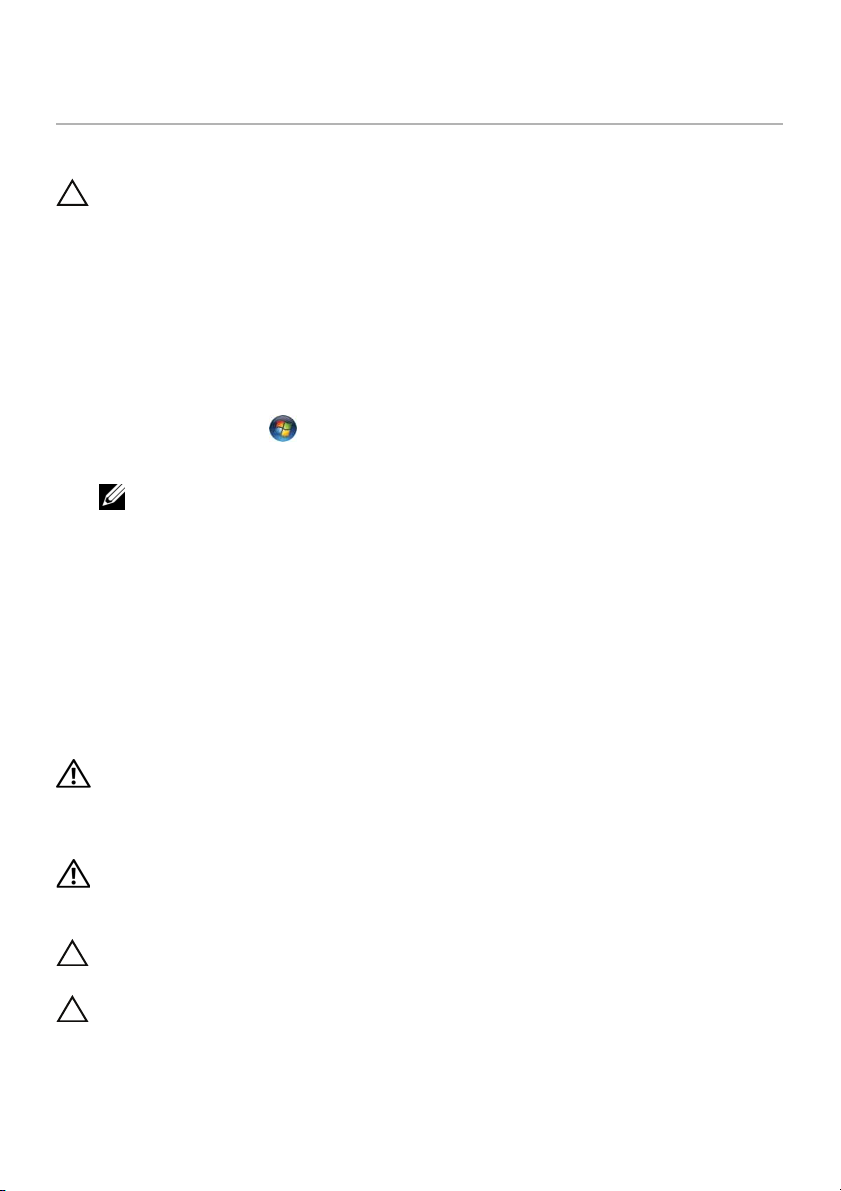
Prije početka
1
Isključite računalo i priključene uređaje
OPREZ: Kako biste izbjegli gubitak podataka, prije nego isključite računalo
spremite i zatvorite sve otvorene datoteke i zatvorite sve otvorene programe.
1 Spremite i zatvorite sve otvorene datoteke i zatvorite sve otvorene programe.
2 Slijedite upute za isključivanje računala na osnovu instaliranog operacijskog sustava
na računalu.
•
Windows 8:
Pomaknite pokazivač miša u gornji desni ili donji desni kut ekrana za otvaranje
navigacijske tipke kartica i potom kliknite na Postavke→ Napajanje→ Isključivanje.
•
Windows 7:
Kliknite na Start i kliknite na Isključi.
Microsoft Windows se isključuje i potom se isključuje računalo.
NAPOMENA: Ako koristite drugačiji operativni sustav, pogledajte dokumentaciju
operativnog sustava za upute o isključivanju.
3 Odspojite računalo i sve priključene uređaje iz svih električnih izvora napajanja.
4 Odspojite sve telefonske kabele, mrežne kabele i priključene uređaje iz računala.
5 Za uzemljenje matične ploče pritisnite i držite gumb za uključivanje/isključivanje za
oko 5 sekundi, nakon što je računalo isključeno.
Sigurnosne upute
Kako biste zaštitili vaše računalo od mogućih oštećenja i zbog vaše osobne zaštite,
pridržavajte se slijedećih sigurnosnih uputa.
UPOZORENJE: Prije rada na unutrašnjosti računala pročitajte sigurnosne
upute koje ste dobili s računalom. Dodatne sigurnosne informacije potražite
na početnoj stranici za sukladnost sa zakonskim odredbama na
dell.com/regulatory_compliance.
UPOZORENJE: Odspojite sve izvore napajanja prije otvaranja pokrova računala
i ploča. Nakon što ste dovršili radove unutar računala, ponovno postavite sve
pokrove, ploče i vijke prije priključivanja na izvor napajanja.
OPREZ: Za izbjegavanje oštećenja računala, osigurajte da je radna površina
ravna i čista.
OPREZ: Za izbjegavanje oštećivanja komponenti i kartica, rukujte s njima tako
da ih držite za rubove izbjegavajući dodirivati pinove i kontakte.
Prije početka | 7
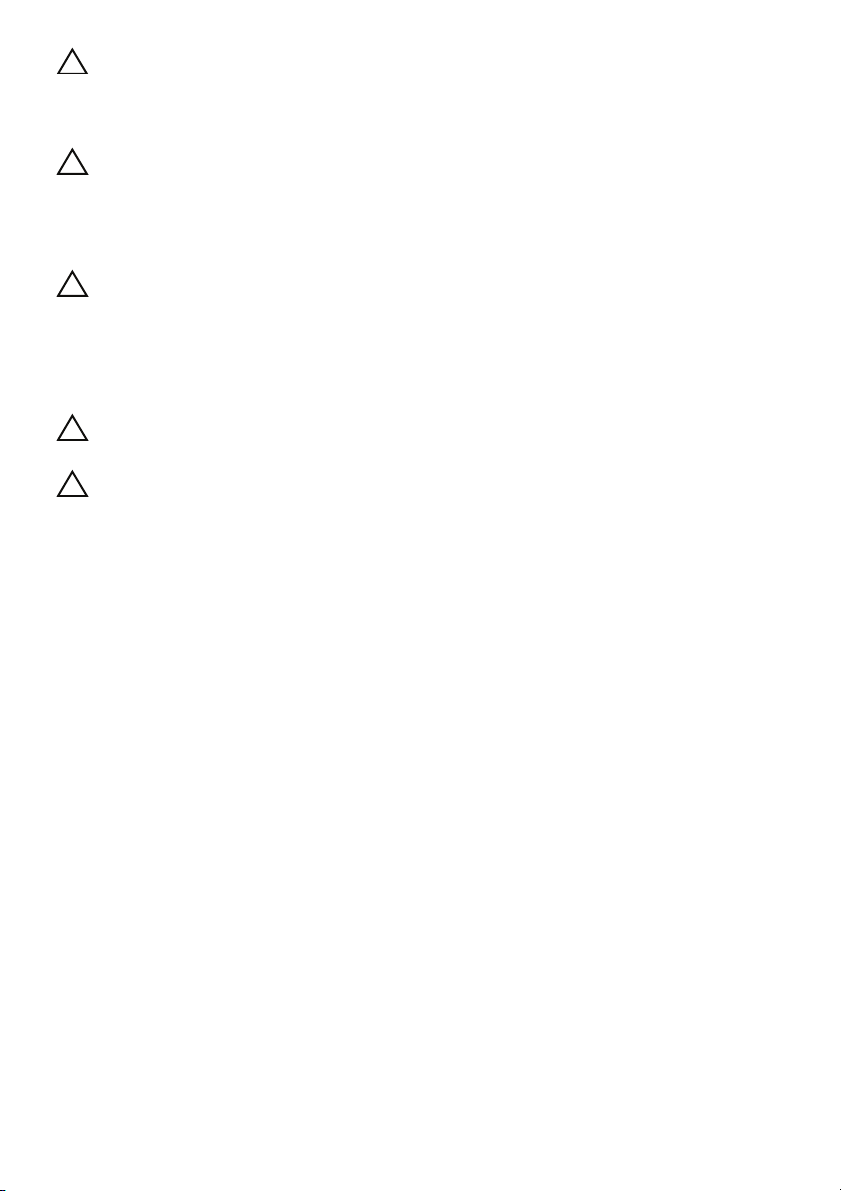
OPREZ: Samo kvalificirani servisni tehničar je ovlašten za uklanjanje pokrova
računala i pristup bilo kojim komponentama unutar računala. Pogledajte
sigurnosne upute za cjelovite informacije o sigurnosnim mjerama predostrožnosti,
radovima unutar računala i zaštiti od elektrostatičkog pražnjenja.
OPREZ: Prije nego što dotaknete bilo koji dio u unutrašnjosti svog računala,
uzemljite se dodirivanjem neobojene metalne površine, poput metalnog dijela
na poleđini računala. Dok radite, povremeno dotaknite neobojanu metalnu
površinu kako bi ispraznili statički elektricitet koji bi mogao oštetiti unutarnje
komponente.
OPREZ: Kada iskopčavate kabel, povlačite ga za priključak ili za jezičak za
povlačenje, a ne za sami kabel. Neki kabeli imaju priključke s jezičcima za
zaključavanje ili prstnim vijcima koje morate isključiti prije isključivanja kabela.
Kada isključujete kabele, držite ih ravnomjerno kako biste izbjegli savijanje bilo
kojih pinova. Kada priključujete kabele, provjerite jesu li priključci i ulazi točno
orijentirani i poravnati.
OPREZ: Za iskopčavanje mrežnog kabela, najprije iskopčajte kabel iz svog
računala i potom iskopčajte kabel iz mrežnog uređaja.
OPREZ: Pritisnite i izbacite bilo koji instaliranu karticu iz 8-u-1 čitača
medijskih kartica.
Preporučeni alati
Za izvršavanje postupaka iz ovog dokumenta možda će vam trebati slijedeći alati:
• križni odvijač
• plastično šilo
• mali ravni odvijač
8 | Prije početka
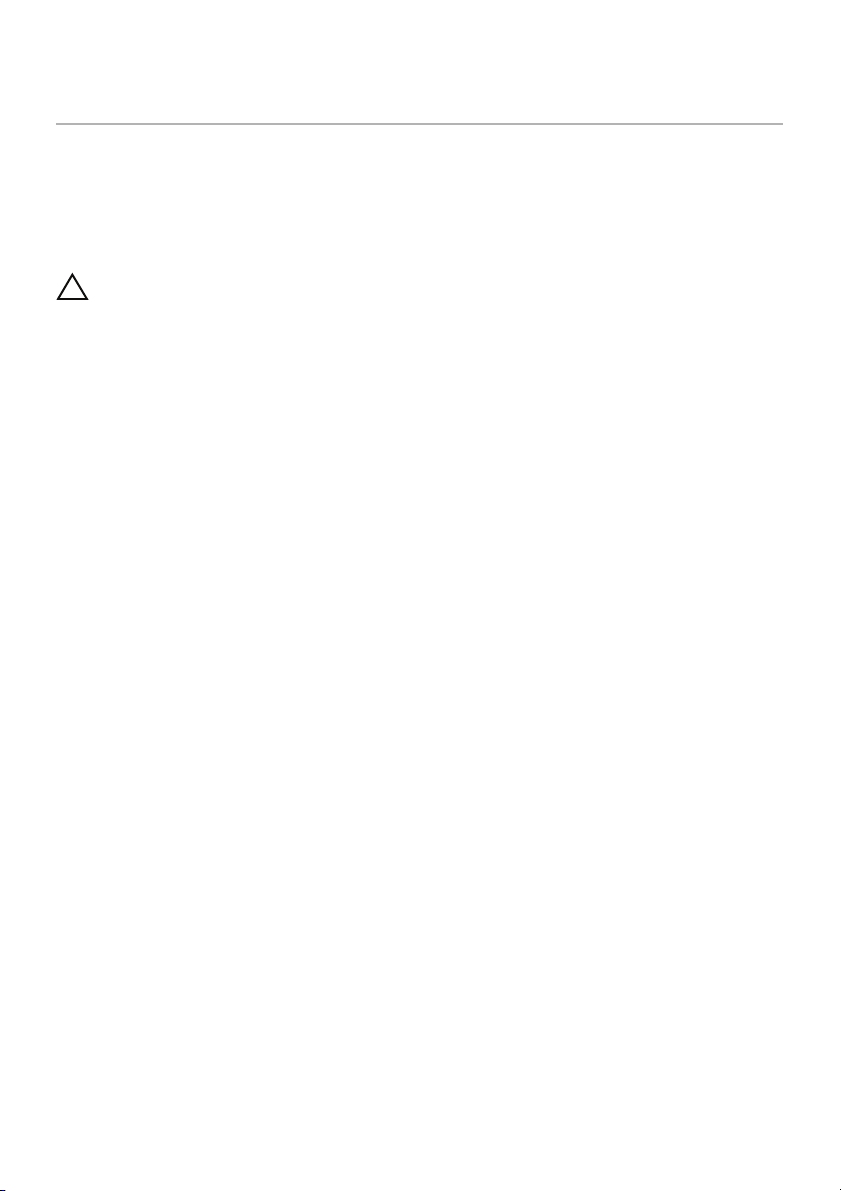
Nakon rada na unutrašnjosti računala
2
Nakon što ste dovršili postupke zamjene, osigurajte sljedeće:
• ponovno postavite sve vijke i provjerite da nema zaostalih vijaka unutar računala
• priključite sve vanjske uređaje, kabele, kartice i sve druge dijelove koje ste uklonili
prije rada na računalu
• priključite svoje računalo i sve priključene uređaje na njihove izvore električnog napajanja
OPREZ: Prije nego što uključite računalo, ponovno postavite sve vijke
i provjerite da nema zaostalih vijaka u unutrašnjosti računala. Nepoštivanje
ove upute može dovesti do oštećenja računala.
Nakon rada na unutrašnjosti računala | 9
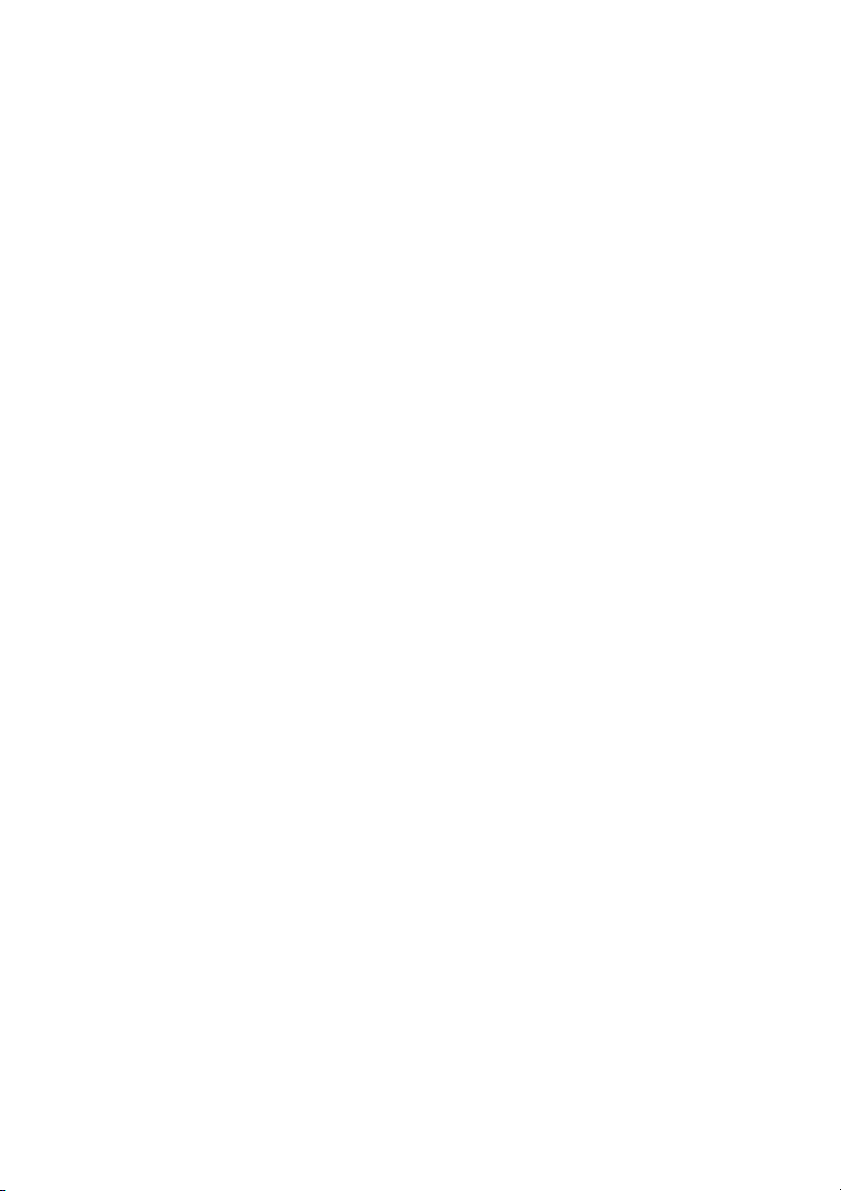
10 | Nakon rada na unutrašnjosti računala
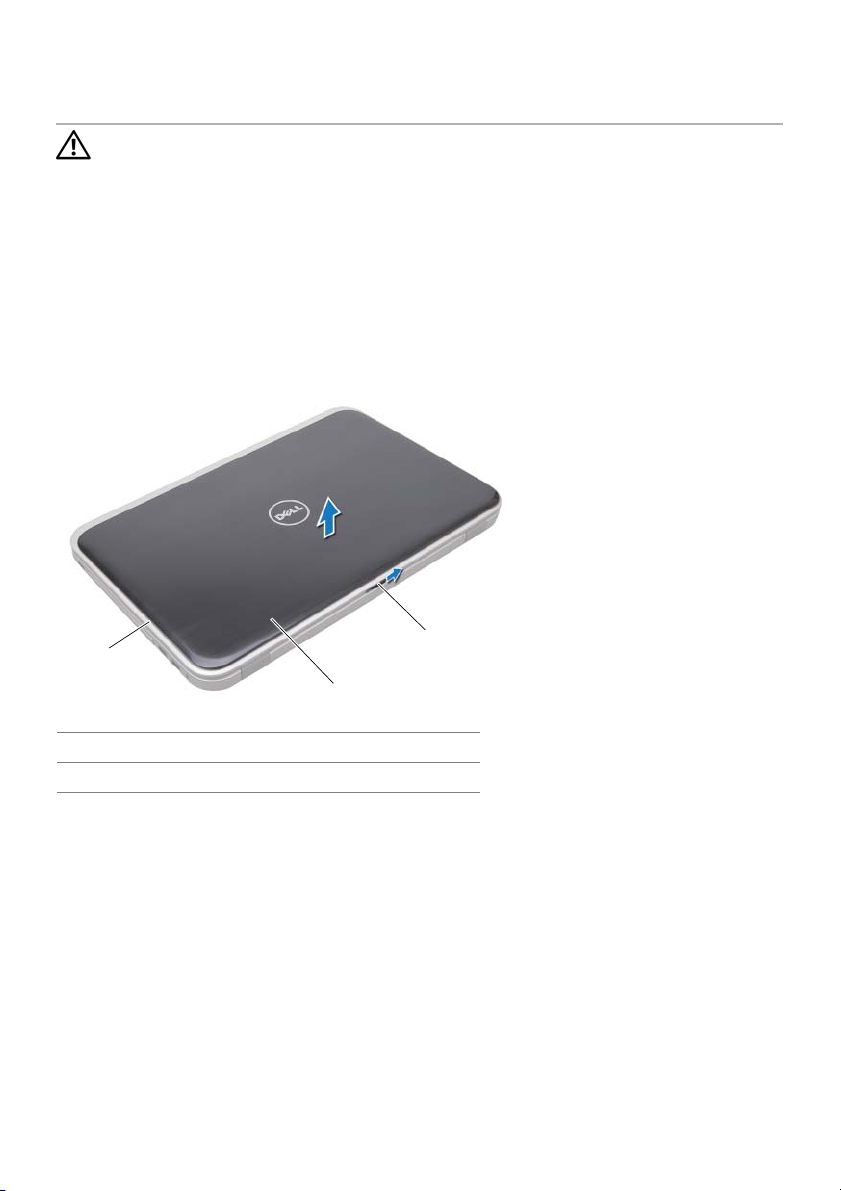
Prekidač
3
UPOZORENJE: Prije rada na unutrašnjosti računala pročitajte sigurnosne upute
koje ste dobili s računalom i slijedite korake u “Prije početka” na stranici 7.
Dodatne sigurnosne informacije potražite na početnoj stranici za sukladnost
sa zakonskim odredbama na dell.com/regulatory_compliance.
Uklanjanje prekidača
1 Pomaknite jezičak za oslobađanje prekidača u stranu.
Prekidač će iskočiti.
2 Podignite prekidač iz računala.
1
2
1 pokrov zaslona 2 prekidač
3 jezičak za oslobađanje prekidača
3
Prekidač | 11

Ponovno postavljanje prekidača
1 Poravnajte jezičke na dnu prekidača s utorima na pokrovu zaslona u umetnite
prekidač na mjesto.
NAPOMENA: Osigurajte da su jezičci na prekidaču osigurani u utorima
pokrova zaslona.
1
2
1 jezičci 2 utori
2 Slijedite upute u “Nakon rada na unutrašnjosti računala” na stranici 9.
12 | Prekidač
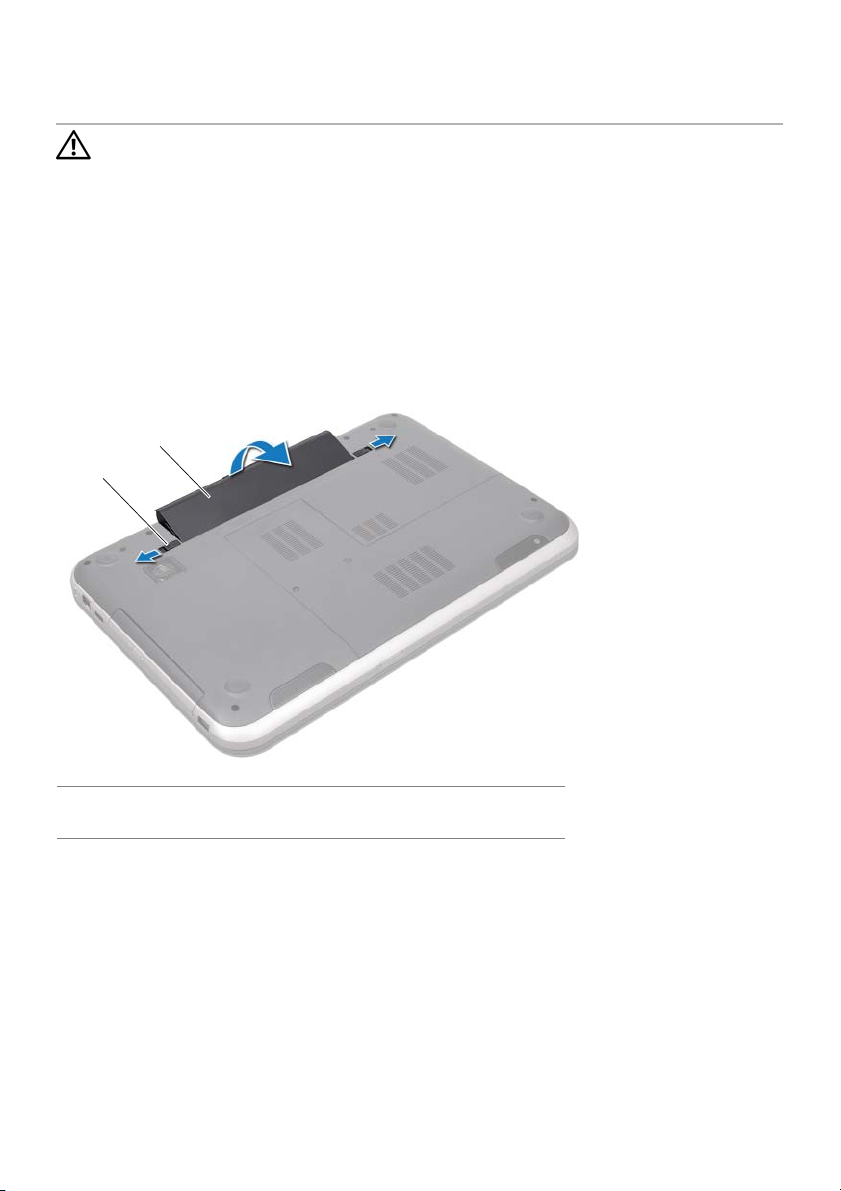
Baterija
4
UPOZORENJE: Prije rada na unutrašnjosti računala pročitajte sigurnosne upute
koje ste dobili s računalom i slijedite korake u “Prije početka” na stranici 7.
Dodatne sigurnosne informacije potražite na početnoj stranici za sukladnost
sa zakonskim odredbama na dell.com/regulatory_compliance.
Uklanjanje baterije
1 Zatvorite zaslon i računalo okrenite naopako.
2 Pomaknite jezičke za oslobađanje baterije u otvoreni položaj.
3 Izvucite bateriju iz pretinca za bateriju.
2
1
1 jezičci za oslobađanje
baterije (2)
2 baterija
Ponovno postavljanje baterije
1 Poravnajte jezičke na bateriji s utorima u pretincu za bateriju i umetnite bateriju sve
dok ne uskoči na mjesto.
2 Slijedite upute u “Nakon rada na unutrašnjosti računala” na stranici 9.
Baterija | 13
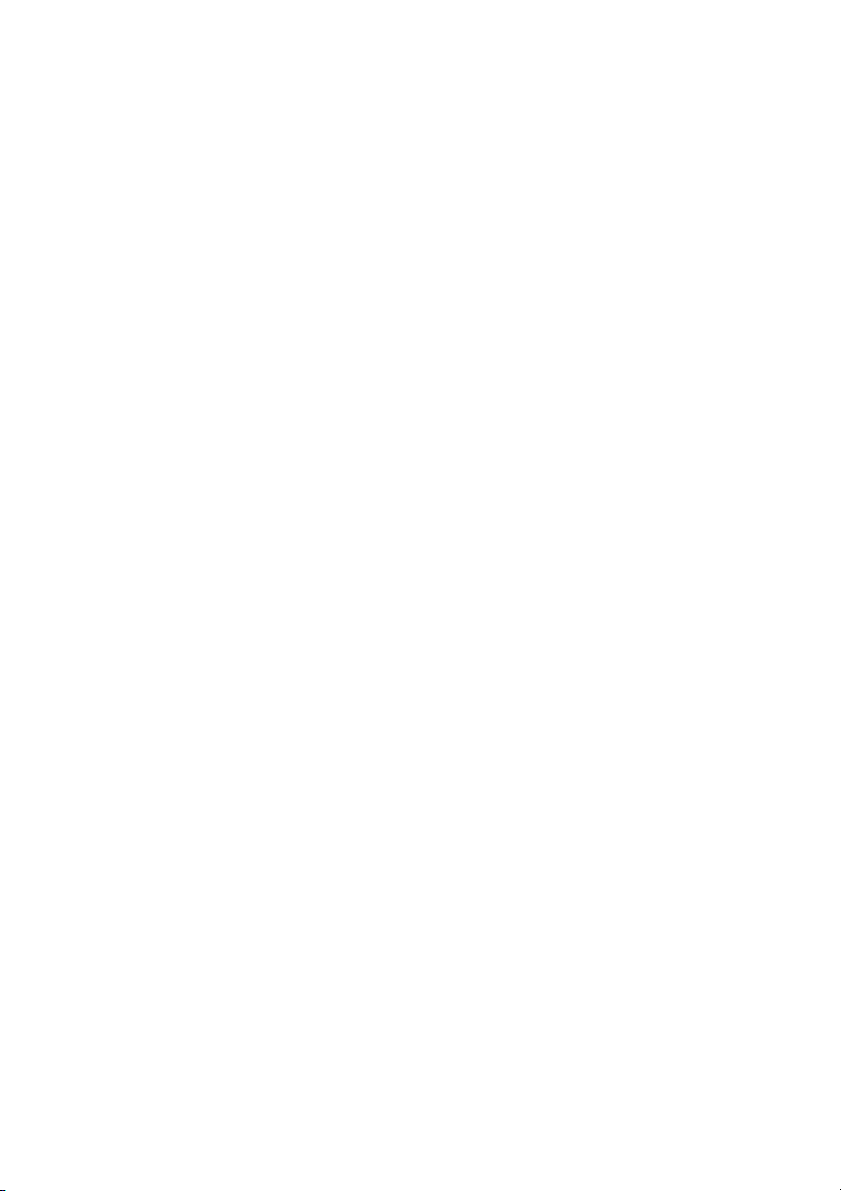
14 | Baterija
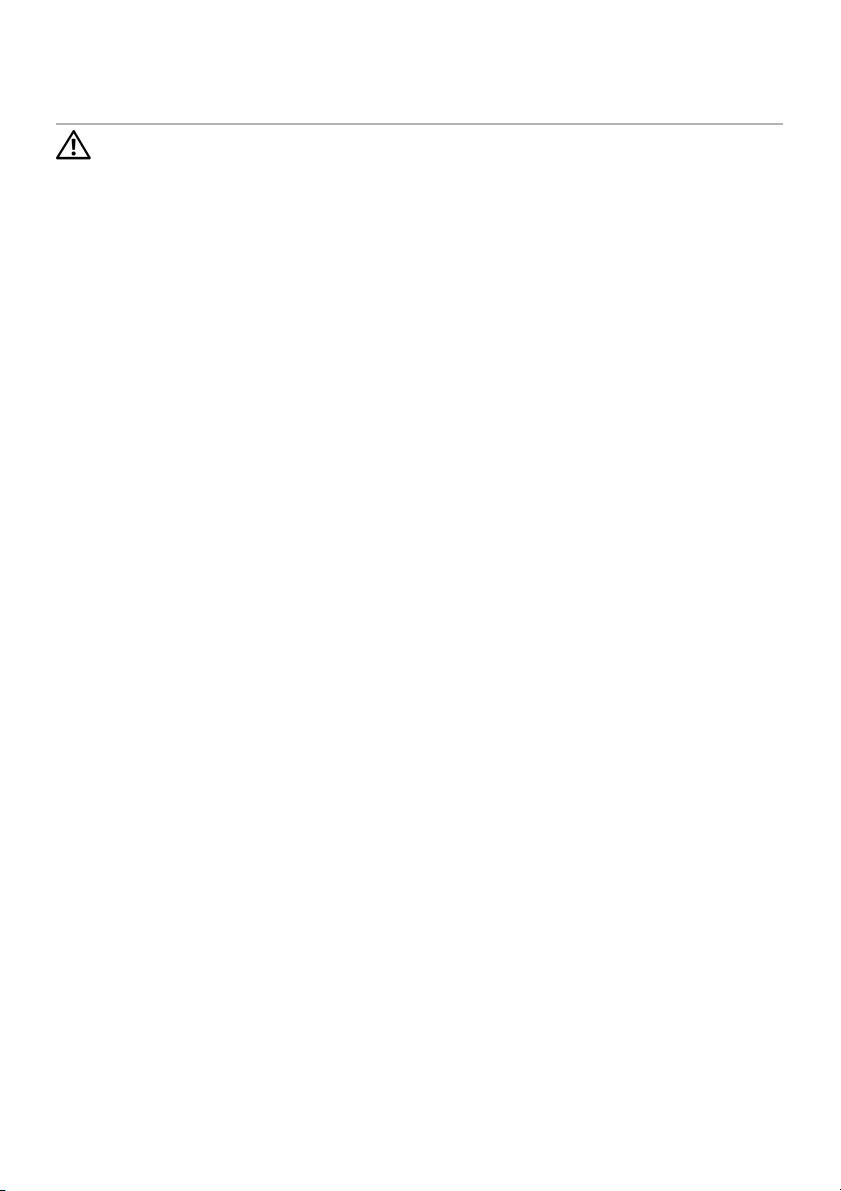
Tipkovnica
5
UPOZORENJE: Prije rada na unutrašnjosti računala pročitajte sigurnosne upute
koje ste dobili s računalom i slijedite korake u “Prije početka” na stranici 7.
Dodatne sigurnosne informacije potražite na početnoj stranici za sukladnost
sa zakonskim odredbama na dell.com/regulatory_compliance.
Uklanjanje tipkovnice
Predradnje
Uklonite bateriju. Pogledajte “Uklanjanje baterije” na stranici 13.
Tipkovnica | 15
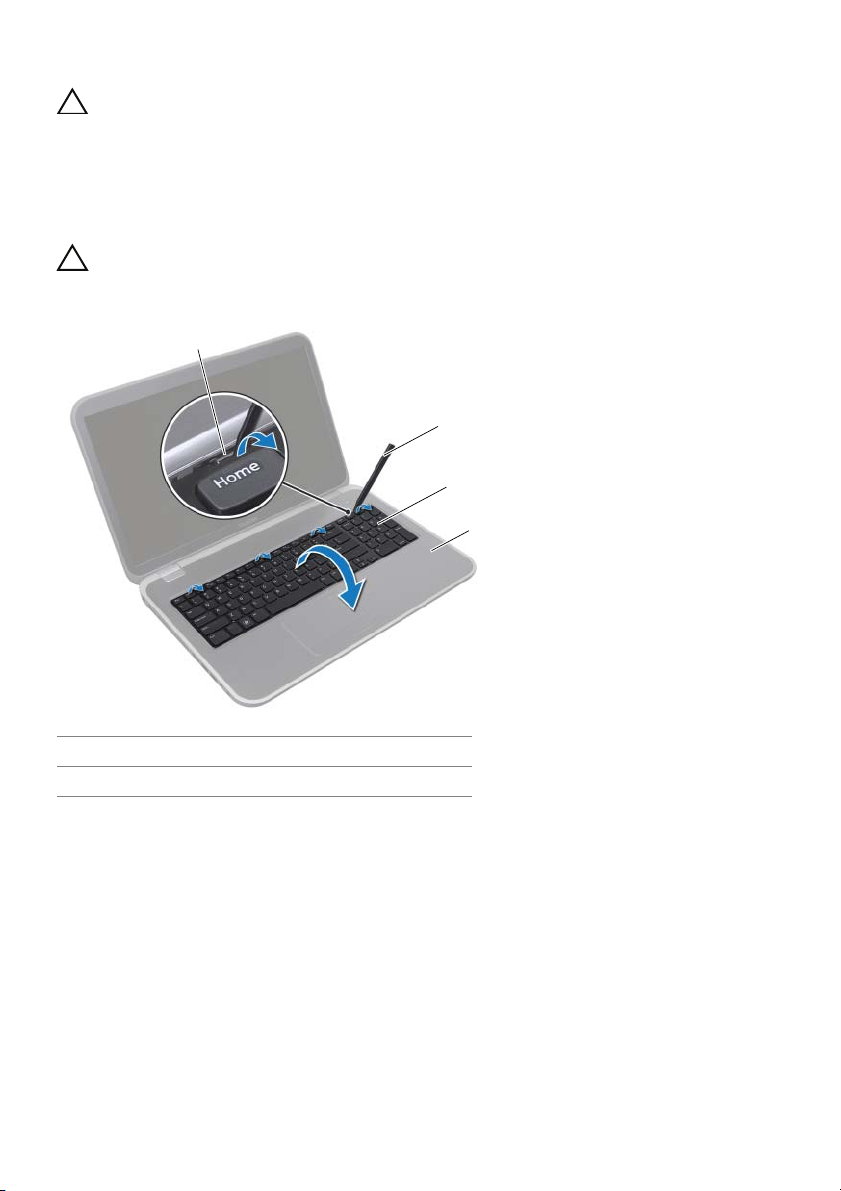
Postupak
OPREZ: Tipke na tipkovnici su osjetljive, lako se pomaknu iz kućišta, a njihova
zamjena može biti prilično dugotrajna. Budite pažljivi kad uklanjate i rukujete
tipkovnicom.
1 Okrenite računalo i do kraja otvorite zaslon.
2 Korištenjem plastičnog šila oslobodite tipkovnicu iz jezičaka oslonca za ruku i podignite
tipkovnicu dok se ne oslobodi oslonca za ruku.
OPREZ: Budite jako pažljivi pri uklanjanju i rukovanju s tipkovnicom. U protivnom,
možete ogrepsti ploču zaslona.
1
2
3
4
1 jezičci (4) 2 plastično šilo
3 tipkovnica 4 oslonac za ruku
16 | Tipkovnica
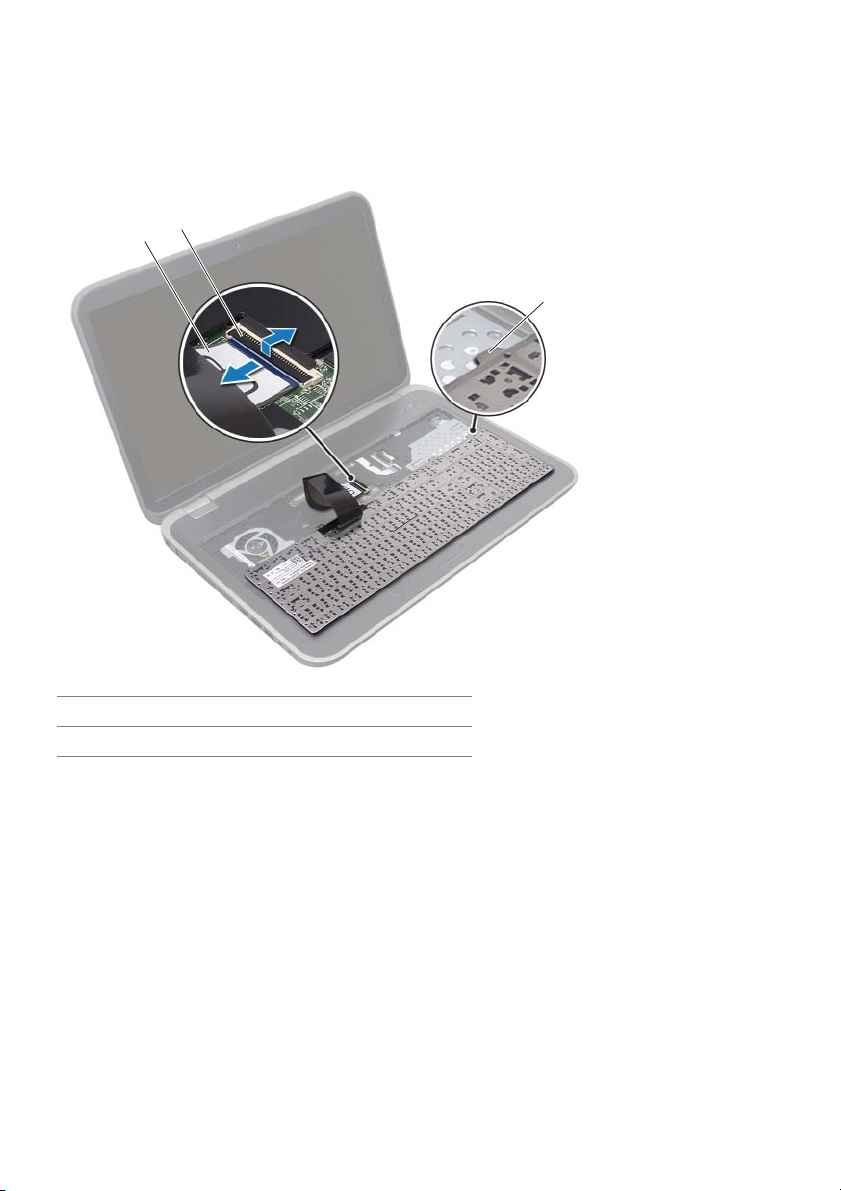
3 Pažljivo okrenite tipkovnicu naopako i postavite je na oslonac za ruku.
4 Podignite zasun priključka i povucite jezičak za povlačnje kako biste odspojili kabel
tipkovnice iz priključka na matičnoj ploči.
5 Podignite tipkovnicu dalje od računala.
2
1
3
1 kabel tipkovnice 2 zasun priključka
3 jezičci (6)
Tipkovnica | 17
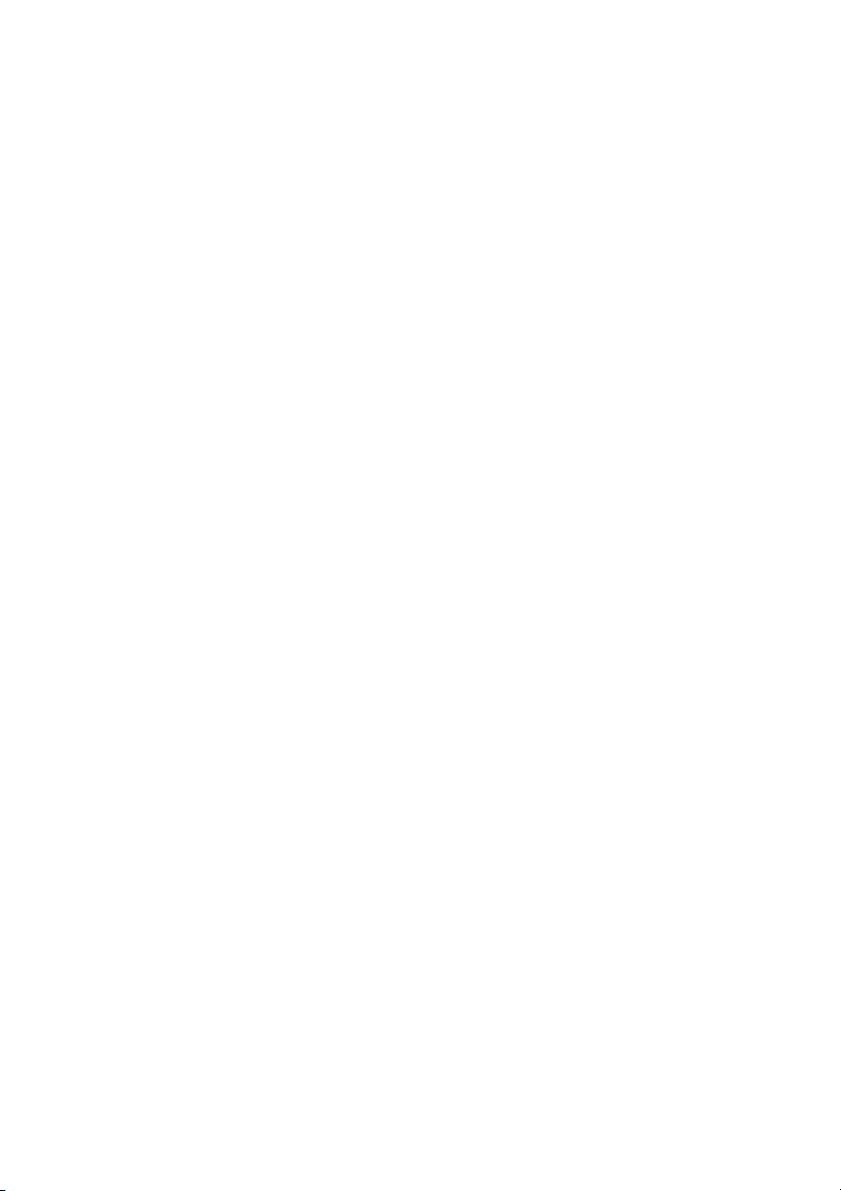
Ponovno postavljanje tipkovnice
Postupak
1 Umetnite kabel tipkovnice u priključak na matičnoj ploči i pritisnite prema dolje na zasun
priključka kako biste osigurali kabel.
2 Pomaknite jezičke na dnu tipkovnice u utore na osloncu za ruku i postavite tipkovnicu
na oslonac za ruku.
3 Lagano pritisnite oko rubova tipkovnice kako biste osigurali tipkovnicu ispod jezičaka
na osloncu za ruku.
4 Zatvorite zaslon i računalo okrenite naopako.
Nakon zamjene
1 Ponovno postavite bateriju. Pogledajte “Ponovno postavljanje baterije” na stranici 13.
2 Slijedite upute u “Nakon rada na unutrašnjosti računala” na stranici 9.
18 | Tipkovnica

Poklopac kućišta
6
UPOZORENJE: Prije rada na unutrašnjosti računala pročitajte sigurnosne upute
koje ste dobili s računalom i slijedite korake u “Prije početka” na stranici 7.
Dodatne sigurnosne informacije potražite na početnoj stranici za sukladnost
sa zakonskim odredbama na dell.com/regulatory_compliance.
Uklanjanje poklopca kućišta
Predradnje
Uklonite bateriju. Pogledajte “Uklanjanje baterije” na stranici 13.
Postupak
1 Otpustite pričvrsne vijke kojima je poklopac modula pričvršćen za bazu računala.
2 Pomoću prstiju izdignite poklopac kućišta iz baze računala.
3 Podignite poklopac kućišta s baze računala.
1
1 pričvrsni vijci (2) 2 poklopac kućišta
2
Poklopac kućišta | 19
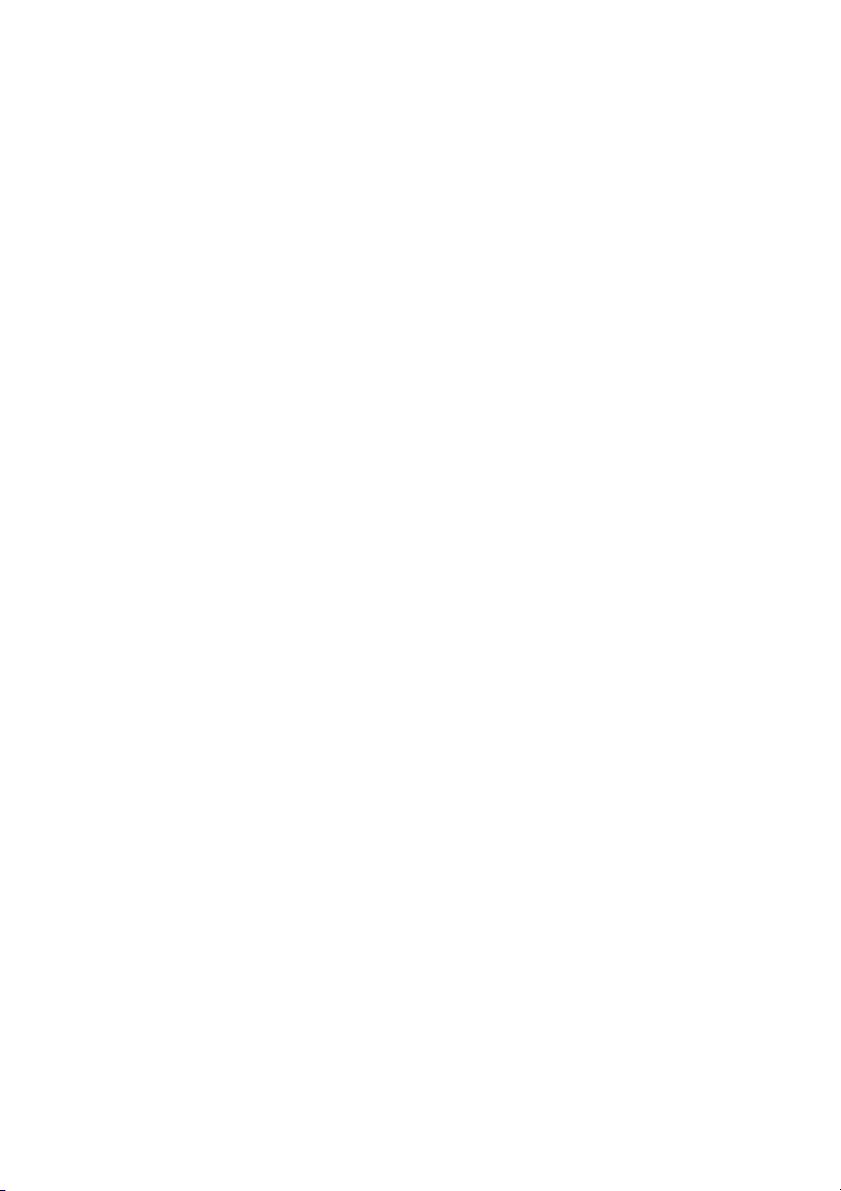
Ponovno postavljanje poklopca kućišta
Postupak
1 Pomaknite jezičke na poklopcu kućišta u utore na kućištu računala i umetnite
poklopac kućišta na mjesto.
2 Pritegnite pričvrsne vijke koji pričvršćuju poklopac kućišta na bazu računala.
Nakon zamjene
1 Ponovno postavite bateriju. Pogledajte “Ponovno postavljanje baterije” na stranici 13.
2 Slijedite upute u “Nakon rada na unutrašnjosti računala” na stranici 9.
20 | Poklopac kućišta
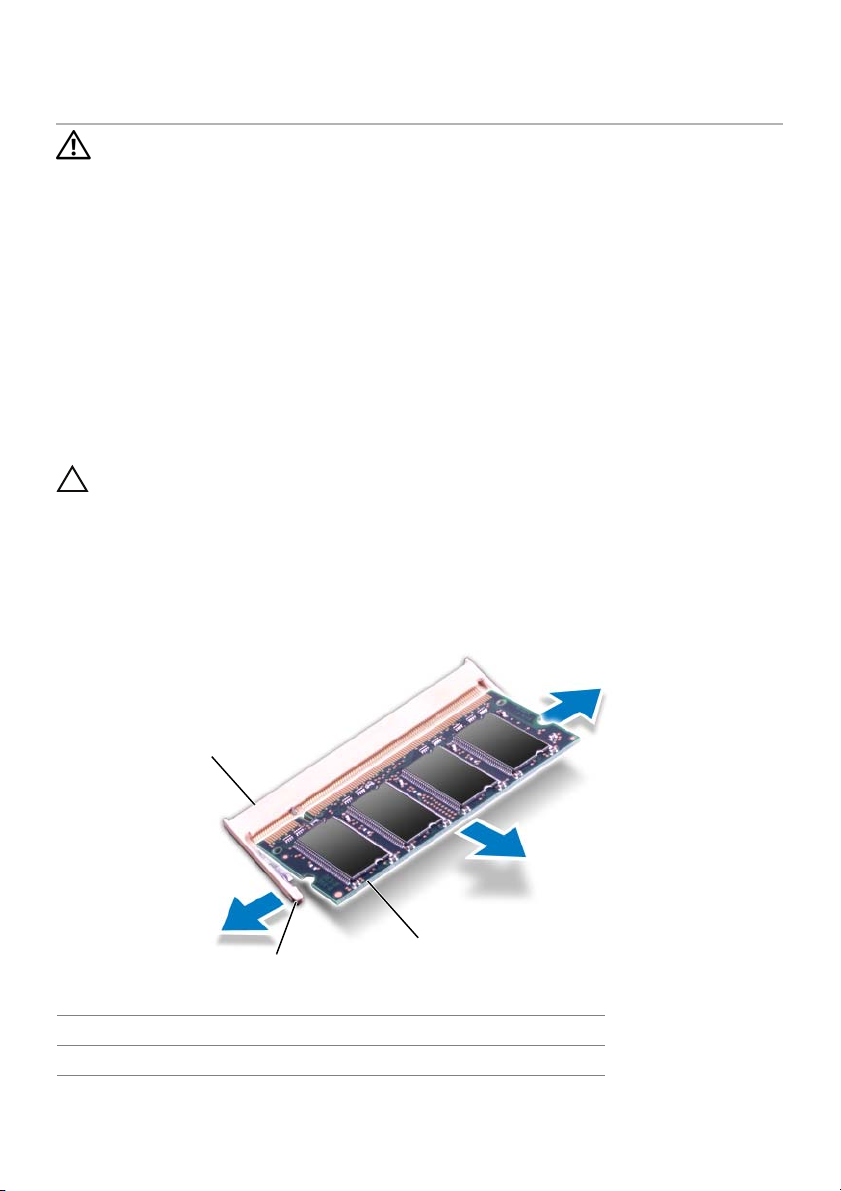
Memorijski modul(-i)
7
UPOZORENJE: Prije rada na unutrašnjosti računala pročitajte sigurnosne upute
koje ste dobili s računalom i slijedite korake u “Prije početka” na stranici 7.
Dodatne sigurnosne informacije potražite na početnoj stranici za sukladnost
sa zakonskim odredbama na dell.com/regulatory_compliance.
Uklanjanje memorijskog(-ih) modula
Predradnje
1 Uklonite bateriju. Pogledajte “Uklanjanje baterije” na stranici 13.
2 Uklonite poklopac kućišta. Pogledajte “Uklanjanje poklopca kućišta” na stranici 19.
Postupak
OPREZ: Za sprječavanje oštećenja priključka memorijskog modula, radi širenja
sigurnosnih spajalica za učvršćivanje memorijskog modula nemojte koristiti
nikakav alat.
1 Vrhovima prstiju pažljivo raširite sigurnosne spajalice za pričvršćivanje na svakom
kraju priključka memorijskog modula sve dok memorijski modul ne iskoči.
2 Uklonite memorijski modul iz priključka memorijskog modula.
1
3
2
1 priključak memorijskog modula 2 sigurnosne spajalice (2)
3 memorijski modul
Memorijski modul(-i) | 21
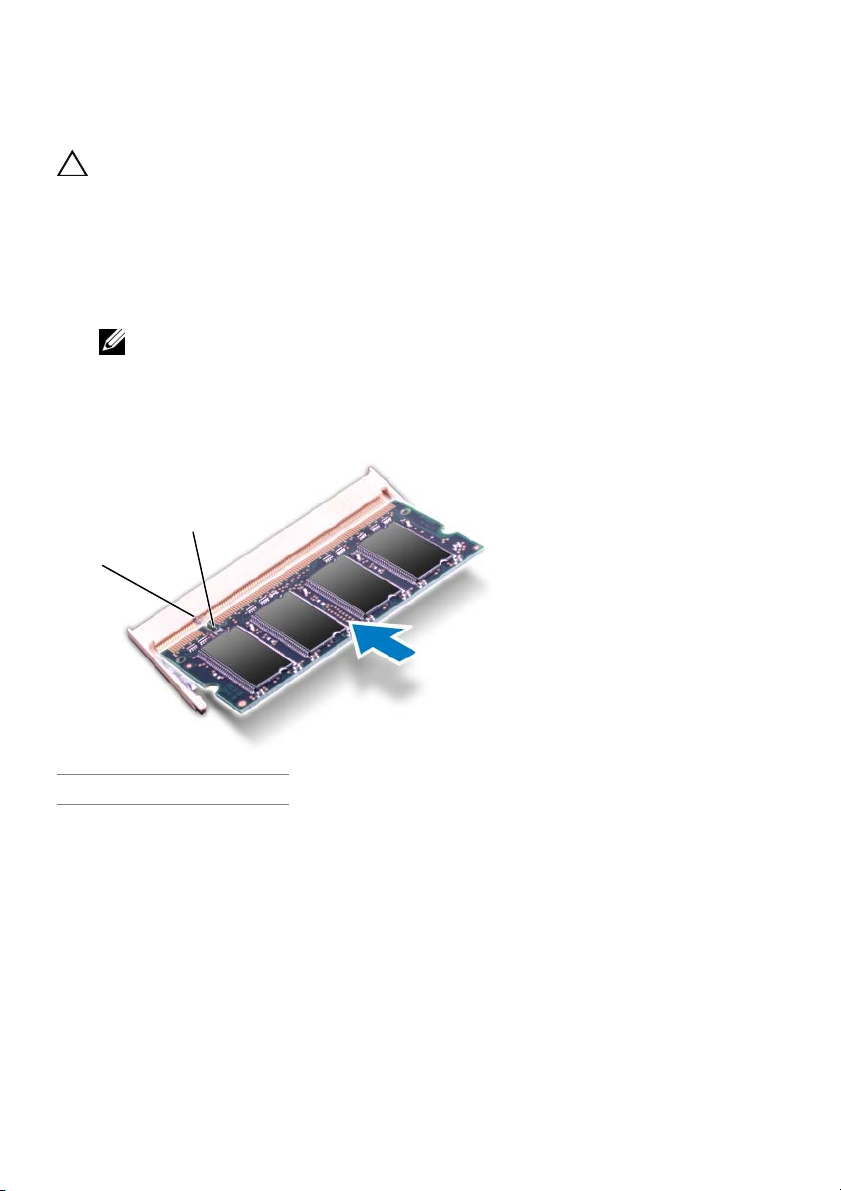
Ponovno postavljanje memorijskog(-ih) modula
Postupak
OPREZ: Ako trebate ugraditi memorijske module u oba priključka, umetnite
memorijski modul u priključak označen “DIMM A” prije nego što umetnete
memorijski modul u priključak označen “DIMM B”.
1 Poravnajte zarez na memorijskom modulu s jezičkom u priključku memorijskog modula.
2 Čvrsto gurnite memorijski modul u priključak pod kutom od 45 stupnjeva i pritisnite ga
prema dolje dok ne uskoči na svoje mjesto. Ako ne čujete da je modul kliknuo, izvadite
ga i ponovno umetnite.
NAPOMENA: Ako memorijski modul nije pravilno umetnut, računalo se možda
neće pokrenuti.
2
1
1 jezičak 2 zarez
Nakon zamjene
1 Ponovno postavite poklopac kućišta. Pogledajte “Ponovno postavljanje poklopca
kućišta” na stranici 20.
2 Ponovno postavite bateriju. Pogledajte “Ponovno postavljanje baterije” na stranici 13.
3 Slijedite upute u “Nakon rada na unutrašnjosti računala” na stranici 9.
4 Uključite računalo.
22 | Memorijski modul(-i)
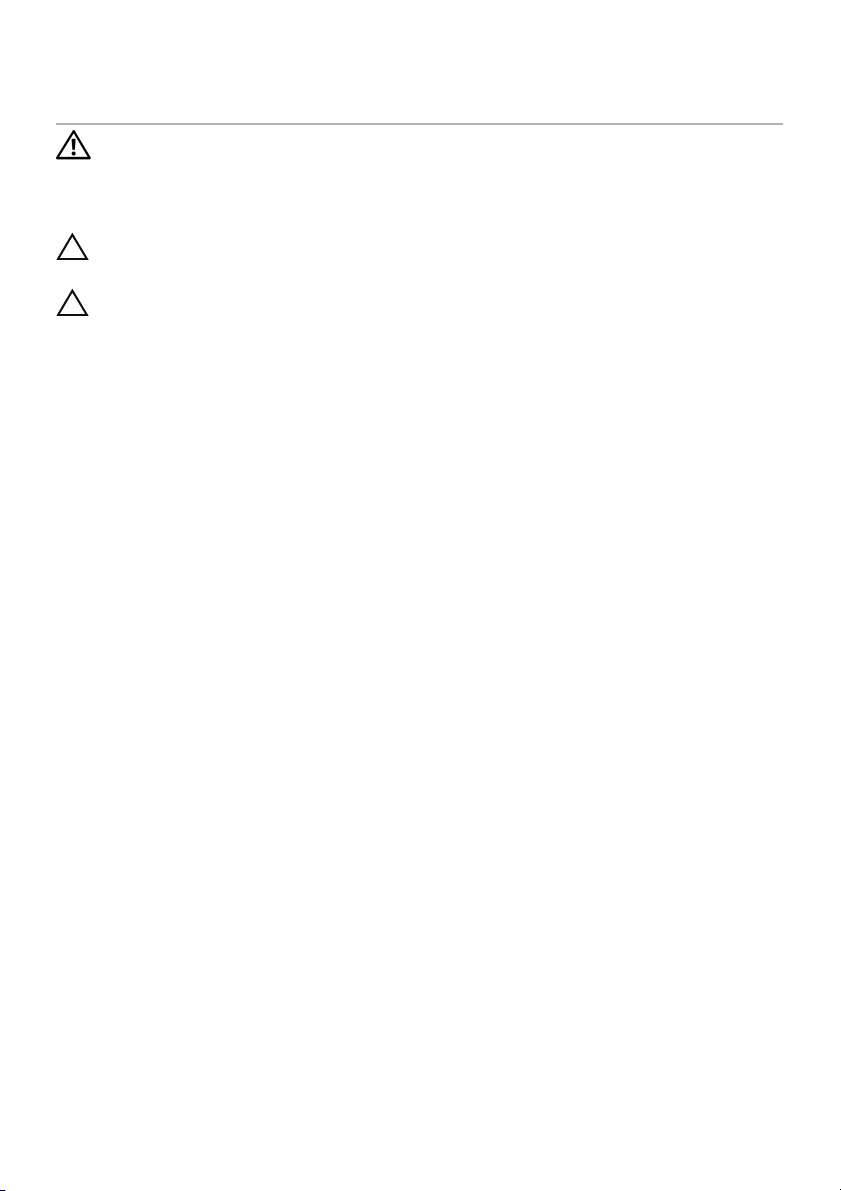
Tvrdi pogon(-i)
8
UPOZORENJE: Prije rada na unutrašnjosti računala pročitajte sigurnosne upute
koje ste dobili s računalom i slijedite korake u “Prije početka” na stranici 7.
Dodatne sigurnosne informacije potražite na početnoj stranici za sukladnost
sa zakonskim odredbama na dell.com/regulatory_compliance.
OPREZ: Kako biste izbjegli gubitak podataka, nemojte ukloniti tvrdi pogon dok
je računalo uključeno ili se nalazi u stanju pripravnosti.
OPREZ: Tvrdi pogoni su iznimno osjetljivi. Budite pažljivi pri rukovanju
s tvrdim pogonom.
Uklanjanje tvrdog pogona
Predradnje
1 Uklonite bateriju. Pogledajte “Uklanjanje baterije” na stranici 13.
2 Uklonite poklopac kućišta. Pogledajte “Uklanjanje poklopca kućišta” na stranici 19.
Tvrdi pogon(-i) | 23
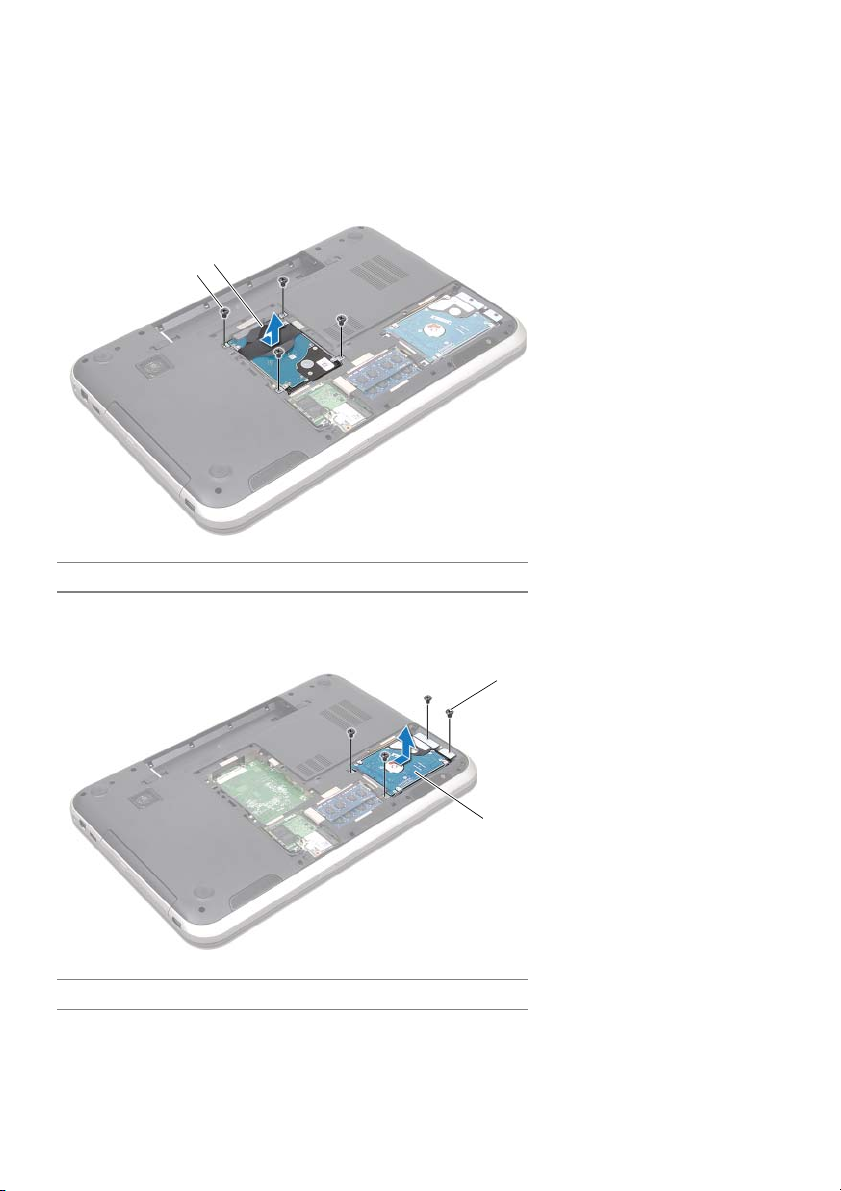
Postupak
1 Uklonite vijke koji pričvršćuju sklop tvrdog pogona na kućištu računala.
2 Izvucite sklop tvrdog pogona u stranu da biste ga odspojili od priključka na matičnoj ploči.
3 Podignite sklop tvrdog pogona iz kućišta računala.
Inspiron 17R-7720
2
1
1 vijci (4) 2 sklop tvrdog pogona
Inspiron 17R-5720/Inspiron 17R-7720
1 vijci (4) 2 sklop tvrdog pogona
24 | Tvrdi pogon(-i)
1
2
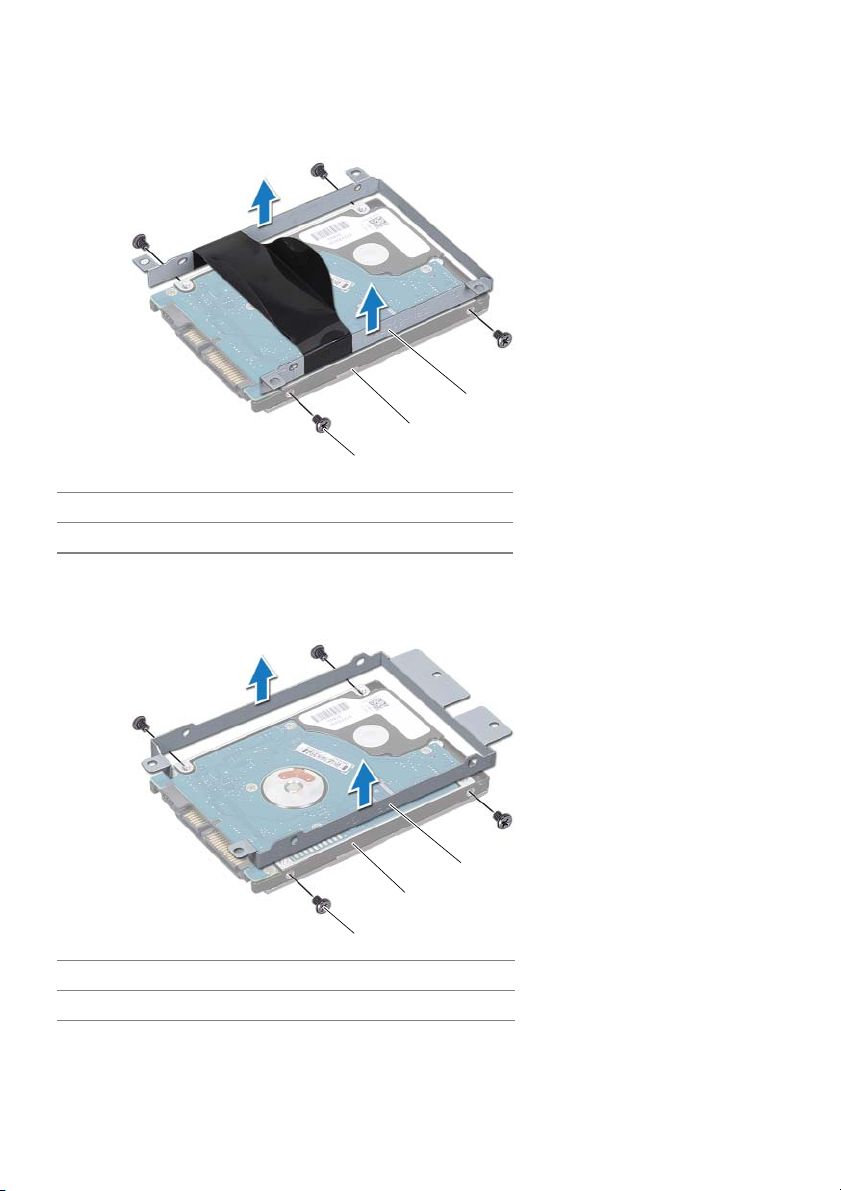
4 Uklonite vijke kojima je nosač tvrdog pogona pričvršćen za tvrdi pogon.
5 Podignite nosač tvrdog pogona iz tvrdog pogona.
Inspiron 17R-7720
3
2
1
1 vijci (4) 2 tvrdi pogon
3 nosač tvrdog pogona
Inspiron 17R-5720/Inspiron 17R-7720
2
1
1 vijci (4) 2 tvrdi pogon
3 nosač tvrdog pogona
3
Tvrdi pogon(-i) | 25
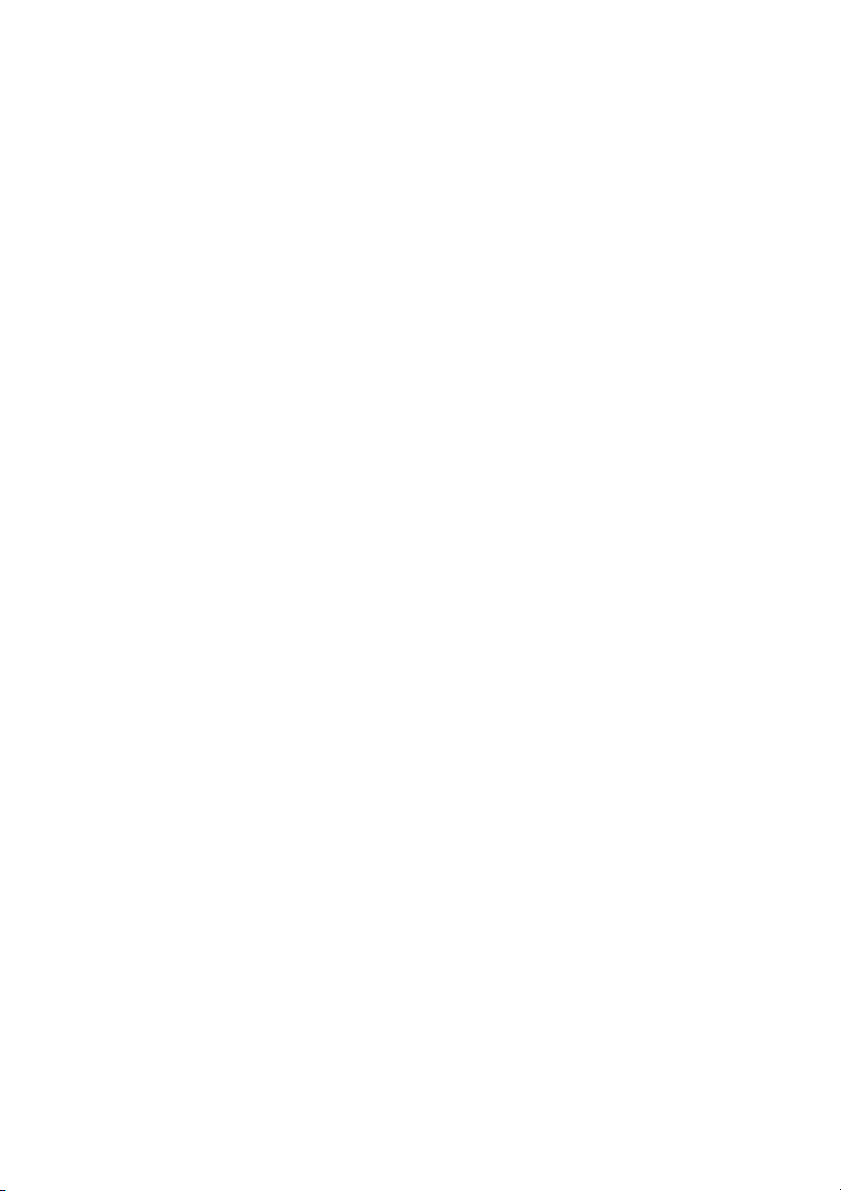
Ponovno postavljanje tvrdog pogona
Postupak
1 Izvadite novi tvrdi pogon iz njegovog pakiranja.
Originalnu ambalažu spremite kako biste tvrdi pogon mogli zapakirati ili poslati poštom.
2 Poravnajte otvore za vijke na nosaču tvrdog pogona s otvorima za vijke na tvrdom pogonu.
3 Ponovno postavite vijke kojima je nosač tvrdog pogona pričvršćen za tvrdi pogon.
4 Postavite sklop tvrdog pogona u kućište računala.
5 Umetnite sklop tvrdog pogona kako biste ga priključili na priključak na matičnoj ploči.
6 Ponovno postavite vijke koji pričvršćuju sklop tvrdog pogona na kućištu računala.
Nakon zamjene
1 Ponovno postavite poklopac kućišta. Pogledajte “Ponovno postavljanje poklopca kućišta”
na stranici 20.
2 Ponovno postavite bateriju. Pogledajte “Ponovno postavljanje baterije” na stranici 13.
3 Slijedite upute u “Nakon rada na unutrašnjosti računala” na stranici 9.
26 | Tvrdi pogon(-i)

Optički pogon
9
UPOZORENJE: Prije rada na unutrašnjosti računala pročitajte sigurnosne upute
koje ste dobili s računalom i slijedite korake u “Prije početka” na stranici 7.
Dodatne sigurnosne informacije potražite na početnoj stranici za sukladnost
sa zakonskim odredbama na dell.com/regulatory_compliance.
Uklanjanje optičkog pogona
Predradnje
1 Uklonite bateriju. Pogledajte “Uklanjanje baterije” na stranici 13.
2 Uklonite poklopac kućišta. Pogledajte “Uklanjanje poklopca kućišta” na stranici 19.
Postupak
1 Uklonite vijak koji pričvršćuje sklop optičkog pogona na kućištu računala.
2 Prstima izvucite sklop optičkog pogona iz pretinca za optički pogon.
2
1
1 sklop optičkog pogona 2 vijak
Optički pogon | 27
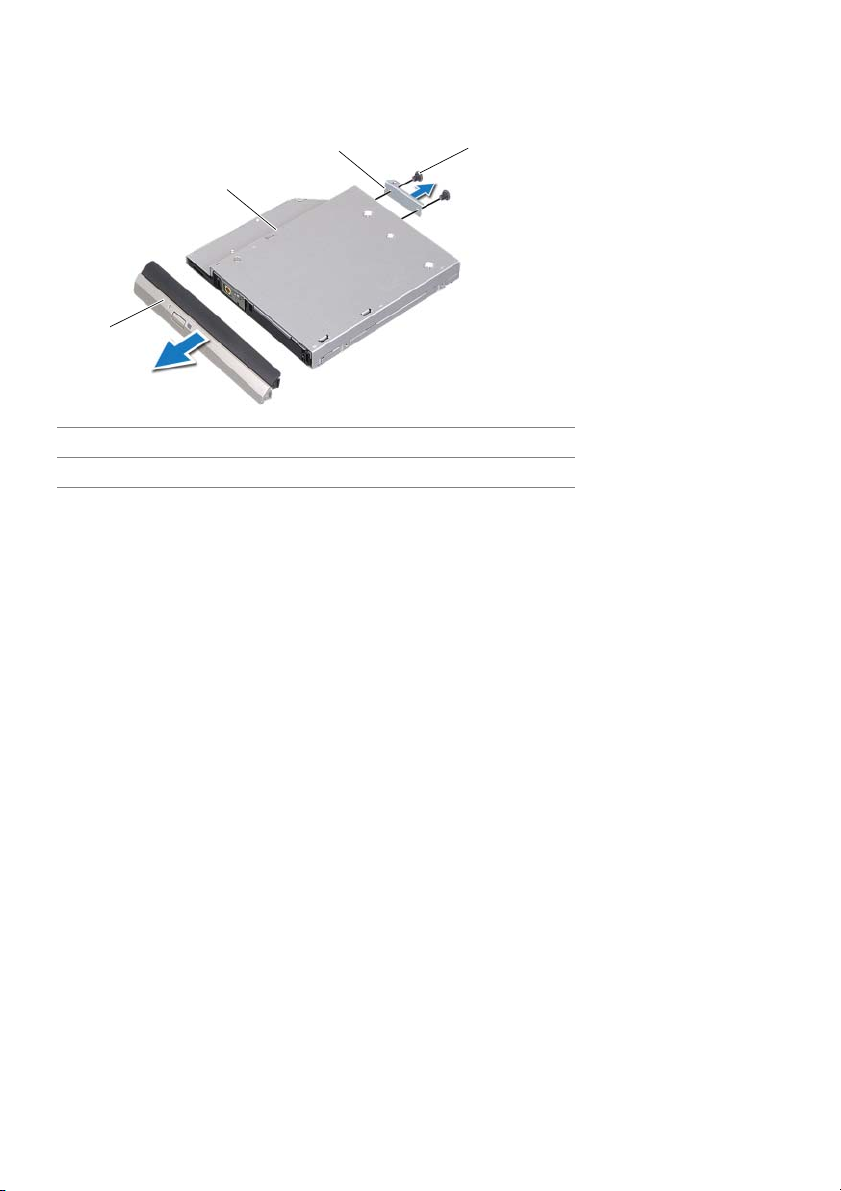
3 Pažljivo izdignite okvir optičkog pogona i uklonite ga iz sklopa optičkog pogona.
4 Uklonite vijke koji pričvršćuju nosač optičkog pogona na optički pogon.
5 Uklonite nosač optičkog pogona.
3
2
1
1 okvir optičkog pogona 2 optički pogon
3 nosač optičkog pogona 4 vijci (2)
4
28 | Optički pogon
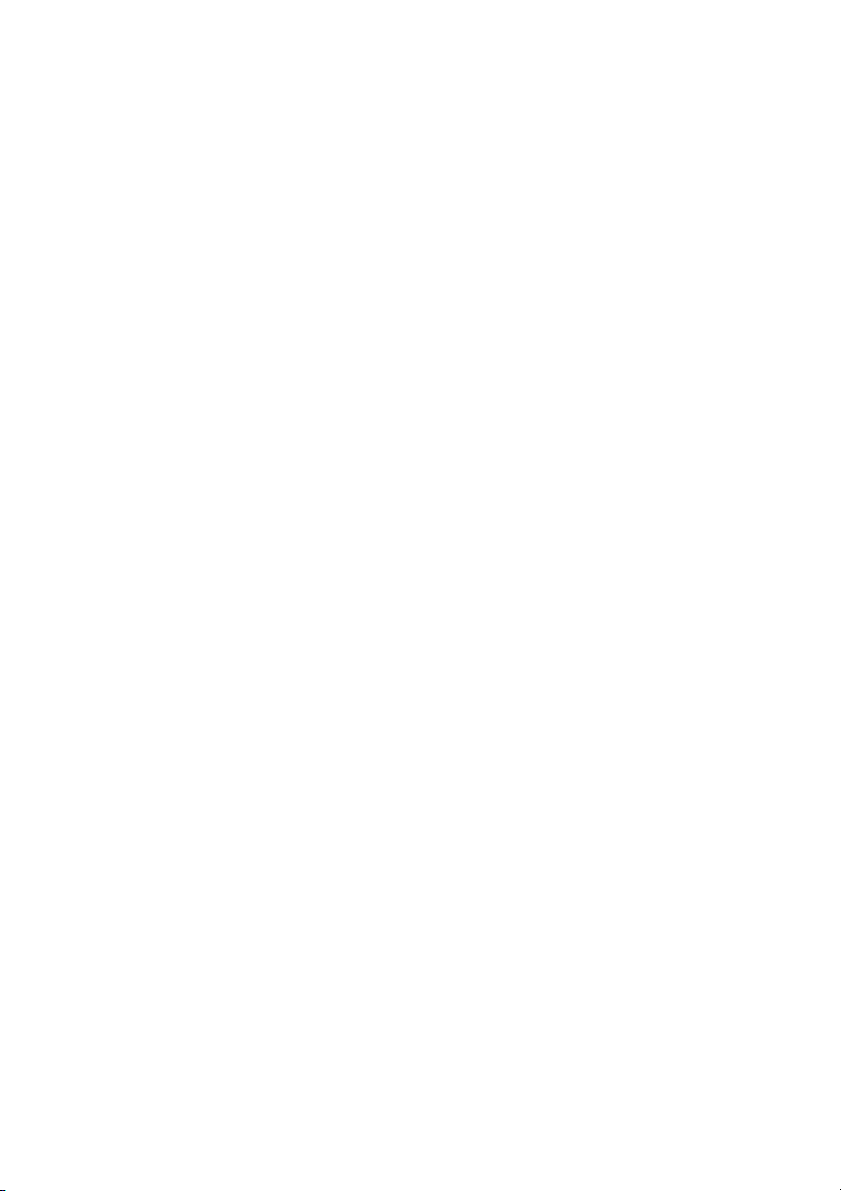
Ponovno postavljanje optičkog pogona
Postupak
1 Poravnajte otvore za vijke na nosaču optičkog pogona s otvorima za vijke na
optičkom pogonu.
2 Ponovno postavite vijke koji pričvršćuju nosač optičkog pogona na optički pogon.
3 Poravnajte jezičke na okviru optičkog pogona s utorima na sklopu optičkog pogona
i umetnite okvir optičkog pogona na mjesto.
4 Umetnite sklop optičkog pogona u pretinac za optički pogon sve dok potpuno ne nasjedne.
5 Ponovno postavite vijak koji pričvršćuje sklop optičkog pogona na kućištu računala.
Nakon zamjene
1 Ponovno postavite poklopac kućišta. Pogledajte “Ponovno postavljanje poklopca kućišta”
na stranici 20.
2 Ponovno postavite bateriju. Pogledajte “Ponovno postavljanje baterije” na stranici 13.
3 Slijedite upute u “Nakon rada na unutrašnjosti računala” na stranici 9.
Optički pogon | 29
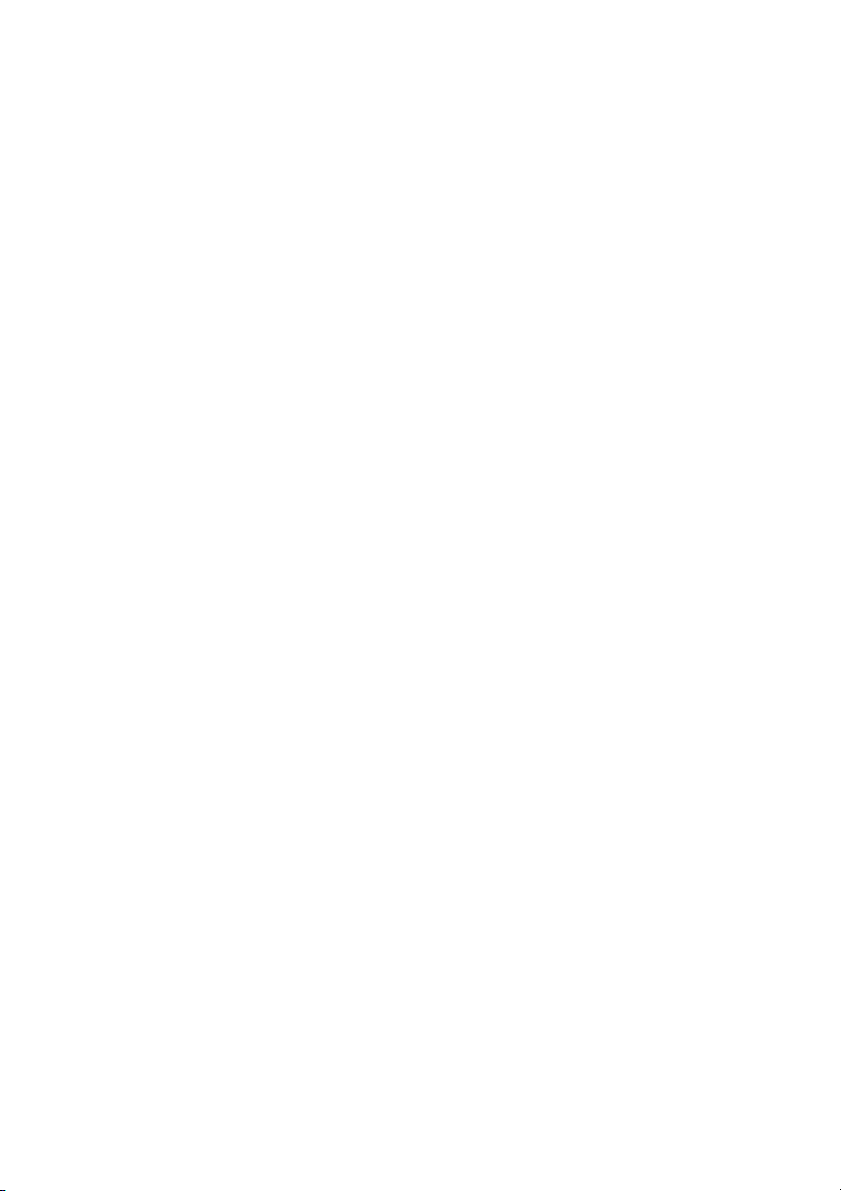
30 | Optički pogon
